Etiquetado: migration, vtb forum, vtbcommunity, vtbdex
-
AutorEntradas
-
enero 11, 2022 a las 23:08 #2490
 WebMasterSuperadministrador
WebMasterSuperadministrador
Migración de VTBDex usando Ethereum
En este tema del foro, cubriremos los pasos para realizar una migración exitosa de los activos digitales de usuarios anteriores de nuestra comunidad. Este tema se presenta como un manual con consejos paso a paso, incluidas capturas de pantalla de cada parte del proceso para que los miembros de la comunidad lo sigan.
Además, una versión descargable en PDF de esta guía está disponible en Inglés y en francés.
¡Comencemos con el proceso de migración!
VTBDex
El VTBDex, o el intercambio descentralizado de VTB, es un intercambio patentado que creó la Fundación VTBCommunity que permite que las transacciones directas de criptomonedas entre pares se realicen en línea de forma segura y sin la necesidad de un intermediario.
Para usar VTBDex, primero deberá visitar https://vtbdex.com en el navegador de su computadora o teléfono móvil. En esta primera instancia, cubriremos las operaciones del navegador de escritorio y publicaremos una guía para el uso móvil más adelante.
En este caso, estamos utilizando el navegador Chrome, el navegador web multiplataforma desarrollado por Google. Aunque también puede usar otros navegadores para acceder a VTBDex y usar las extensiones de navegador que conectan su billetera de criptomonedas a VTBDex, como el navegador Firefox, elegimos usar Chrome para esta guía.
Polkadot
Polkadotes una red de criptomonedas que le permite interoperar con una amplia variedad de cadenas de bloques en la red Polkadot. Además, incluye la capacidad de hacerlo con VTBDex. Por lo tanto, conectar la extensión de la billetera Polkadot al VTBDex es el primer paso de esta guía.
Paso 1
Vaya a https://vtbdex.com en su navegador y se le pedirá que conecte su billetera a VTBDex y haga clic en el botón que dice «Conectar a la billetera» como se ve a continuación.
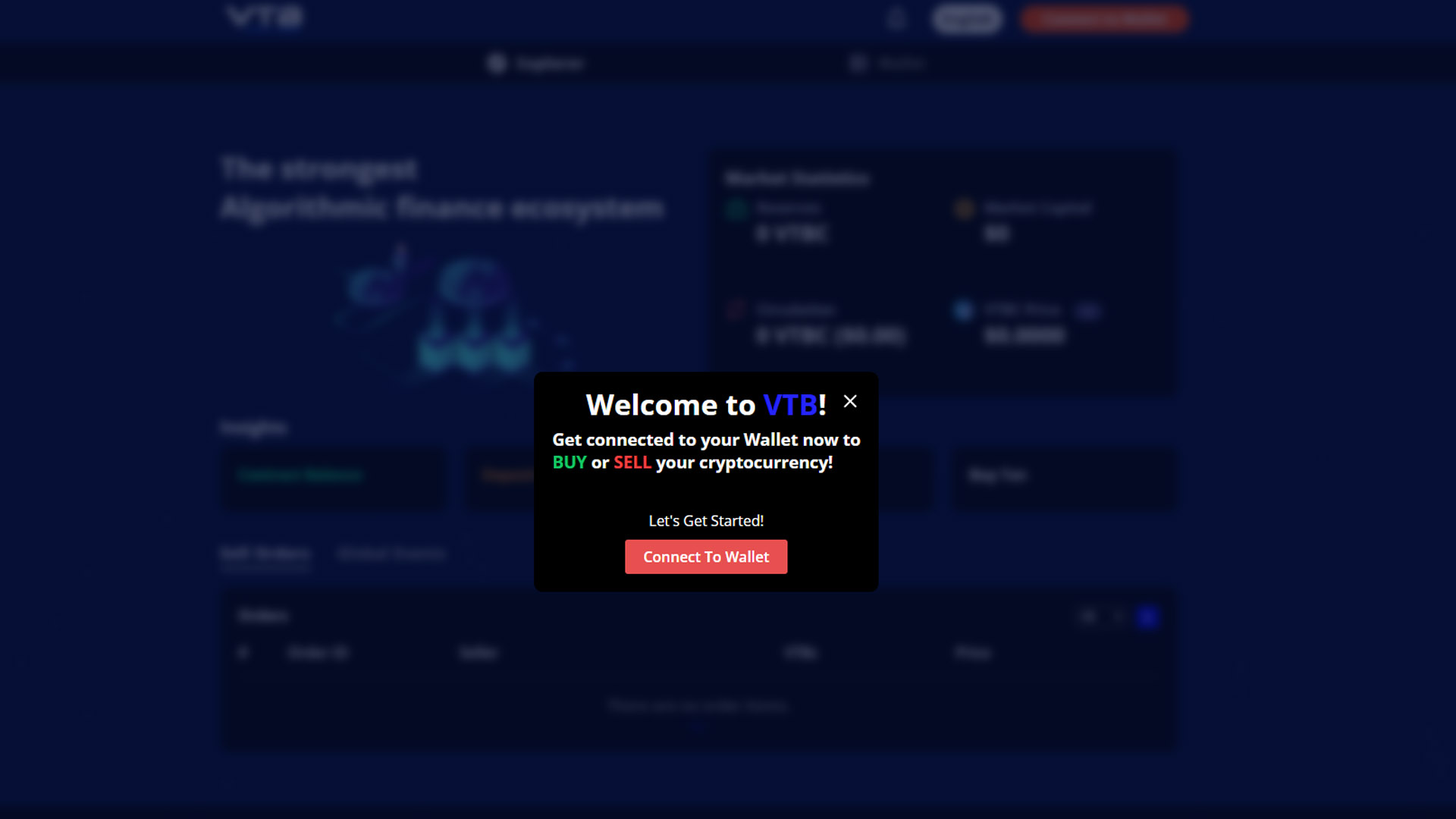
Paso 2
Al hacer clic, se le pedirá que conecte su billetera Polkadot al VTBDex. Conectarse a Polkadot le brinda la capacidad de interoperar con una amplia variedad de cadenas de bloques en la red de Polkadot, incluida la capacidad de hacerlo con VTBDex. Como se menciona en la pantalla a continuación, debe tener una cuenta creada con la extensión de billetera Polkadot. Si ya tiene una cuenta de Polkadot, continúe y haga clic en «Conectar». Si no lo hace, se le pedirá que descargue e instale la extensión en el siguiente paso.
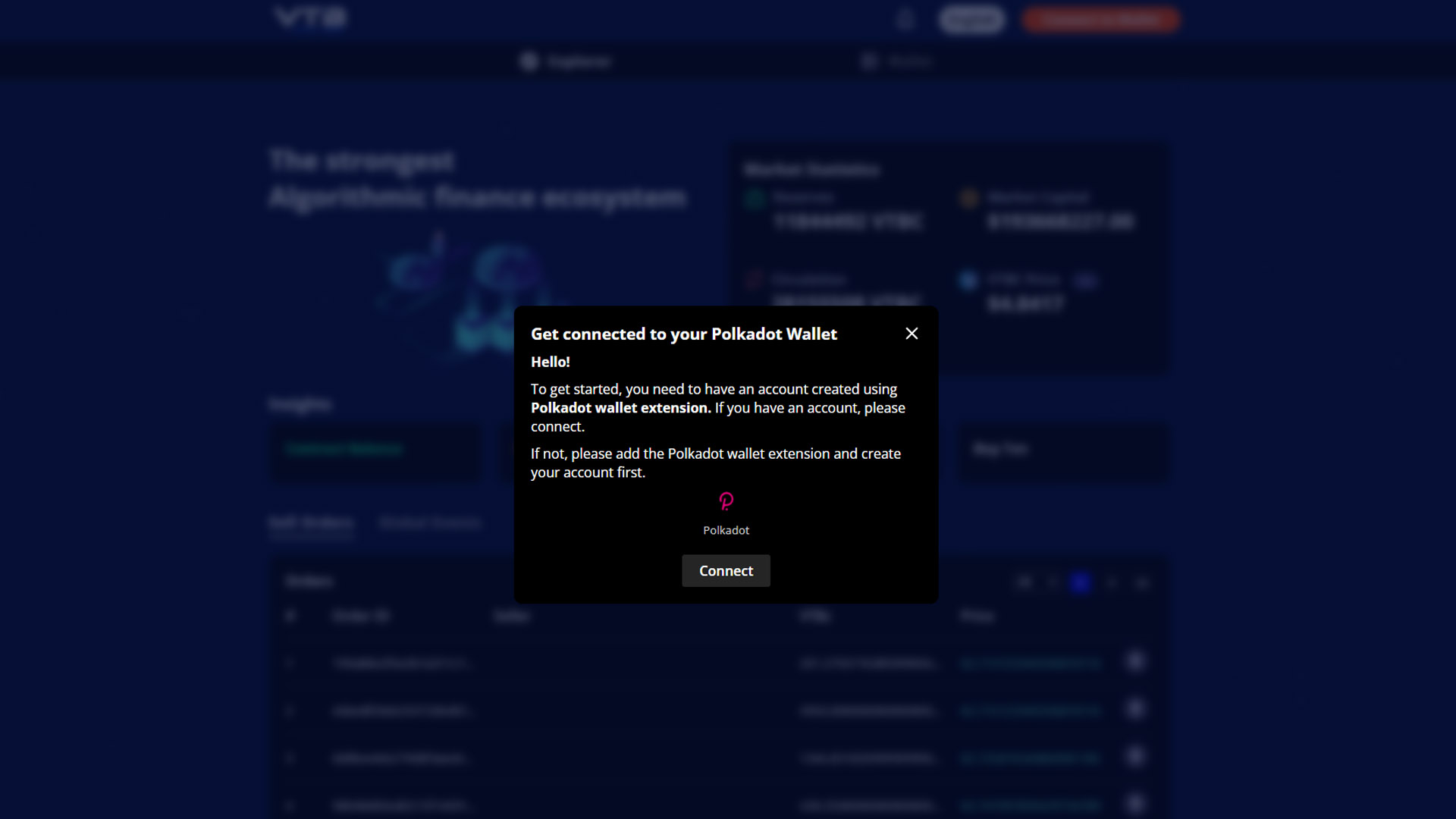
Paso 3
Si no tiene instalada la extensión de billetera Polkadot en su navegador, puede hacer clic en la URL provista para hacerlo. Continúe y descárguelo del mercado de extensiones usando el enlace provisto que aparece en su pantalla como se muestra a continuación para continuar. A continuación, creará su cuenta de Polkadot para conectarla al VTBDex.
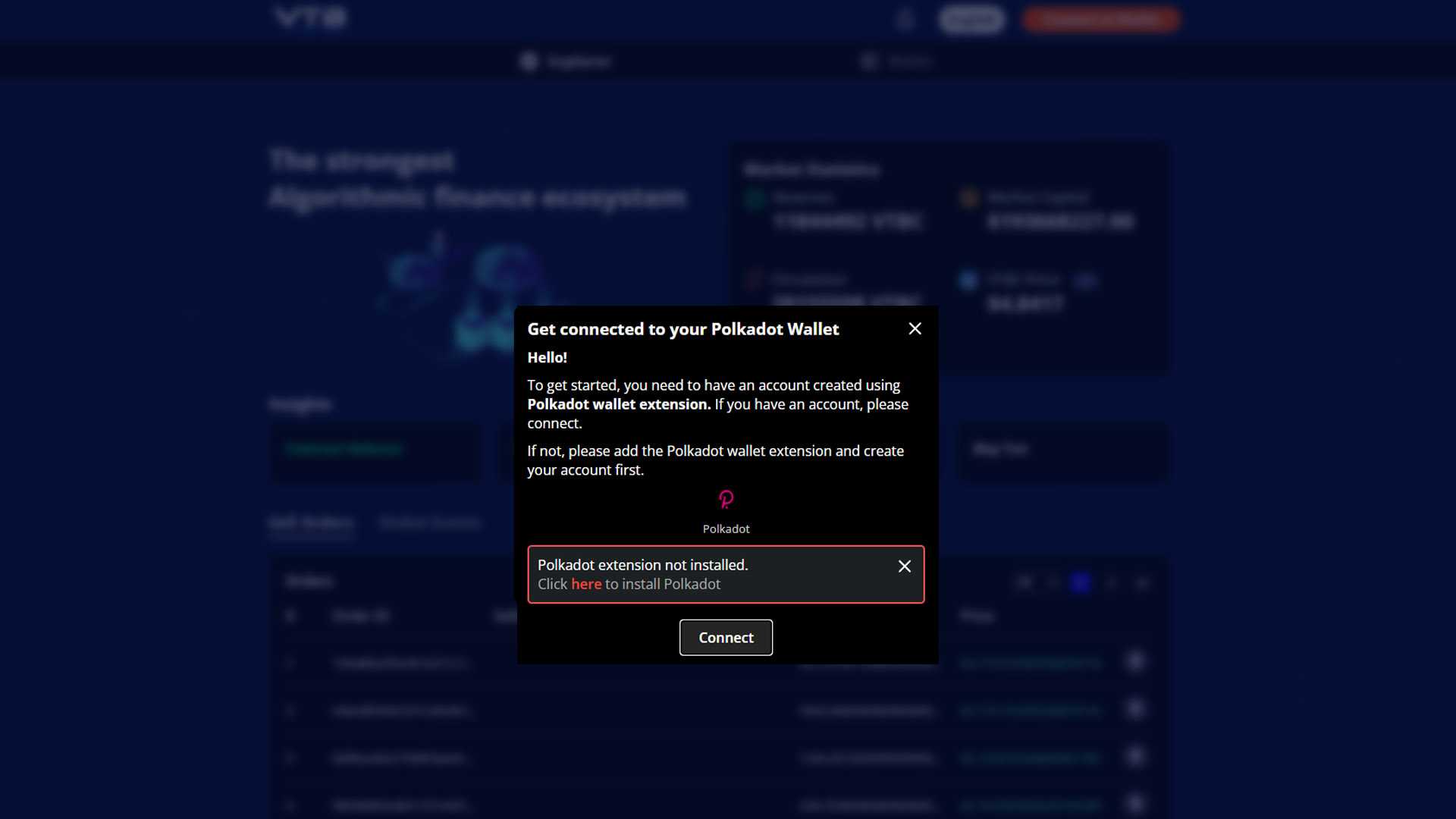
Paso 4
A medida que hace clic en el proceso de instalación de la extensión de billetera Polkadot, lo llevará al sitio web que aloja los archivos que se instalarán en su navegador. A continuación, haga clic en el botón «descargar» correspondiente a su navegador para descargar e instalar en consecuencia.
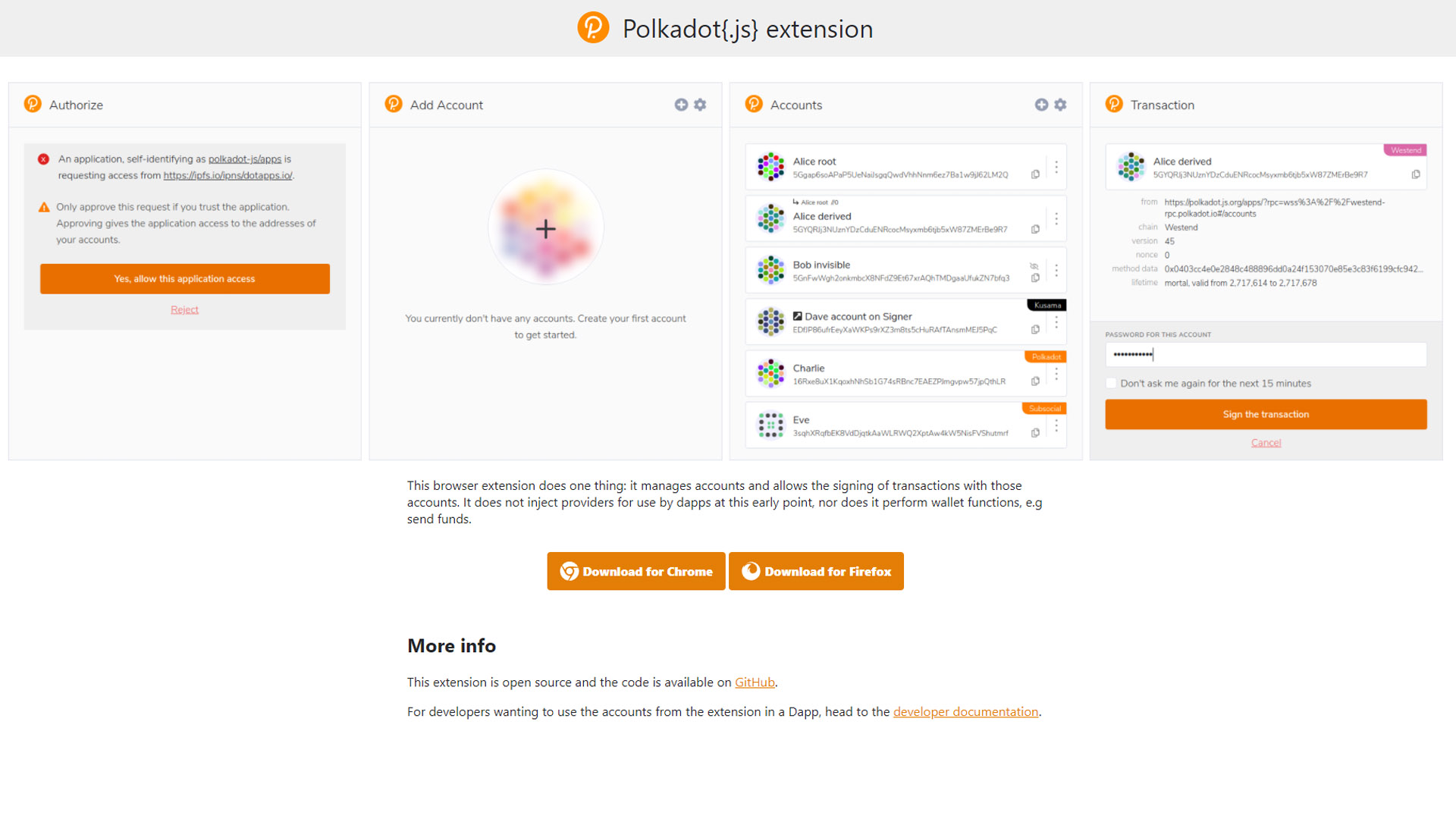
Paso 5
Después de hacer clic en el botón de descarga correspondiente a su navegador, en este caso, Chrome, será llevado a Chrome Web Store para agregarlo a su navegador. Entonces, continúe y haga clic en «Agregar a Chrome» para instalar la extensión como se muestra en la imagen a continuación.
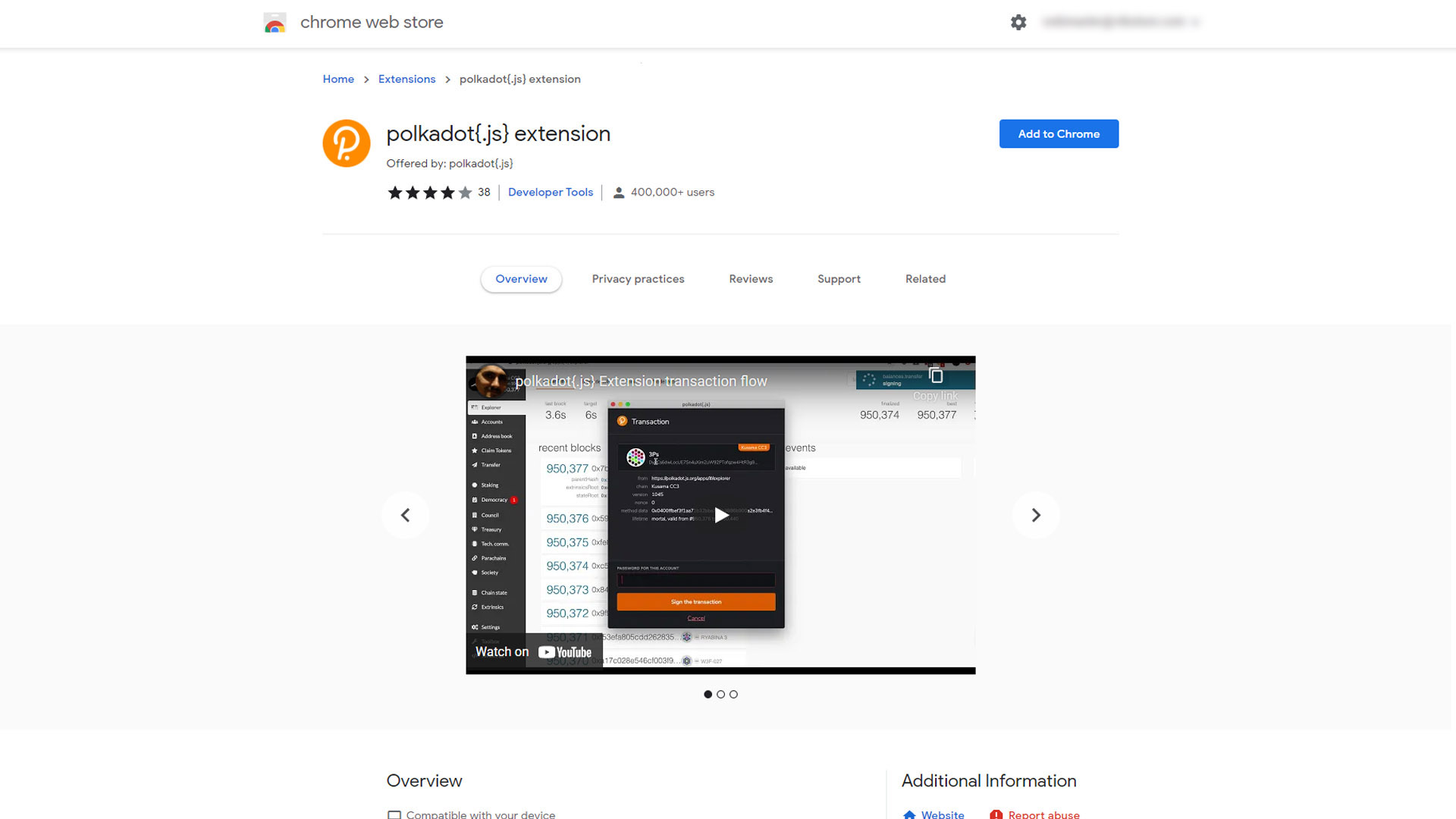
Paso 6
A continuación, se le pedirá que agregue la extensión. Debería hacer clic en «Agregar extensión» para completar la instalación, como se muestra a continuación.

Paso 7
Después de instalar con éxito la extensión de la billetera Polkadot, se le pedirá que acepte sus avisos con respecto al uso de la extensión. Luego debe hacer clic en «Entendido, déjame continuar» para pasar al siguiente paso, como se muestra a continuación.
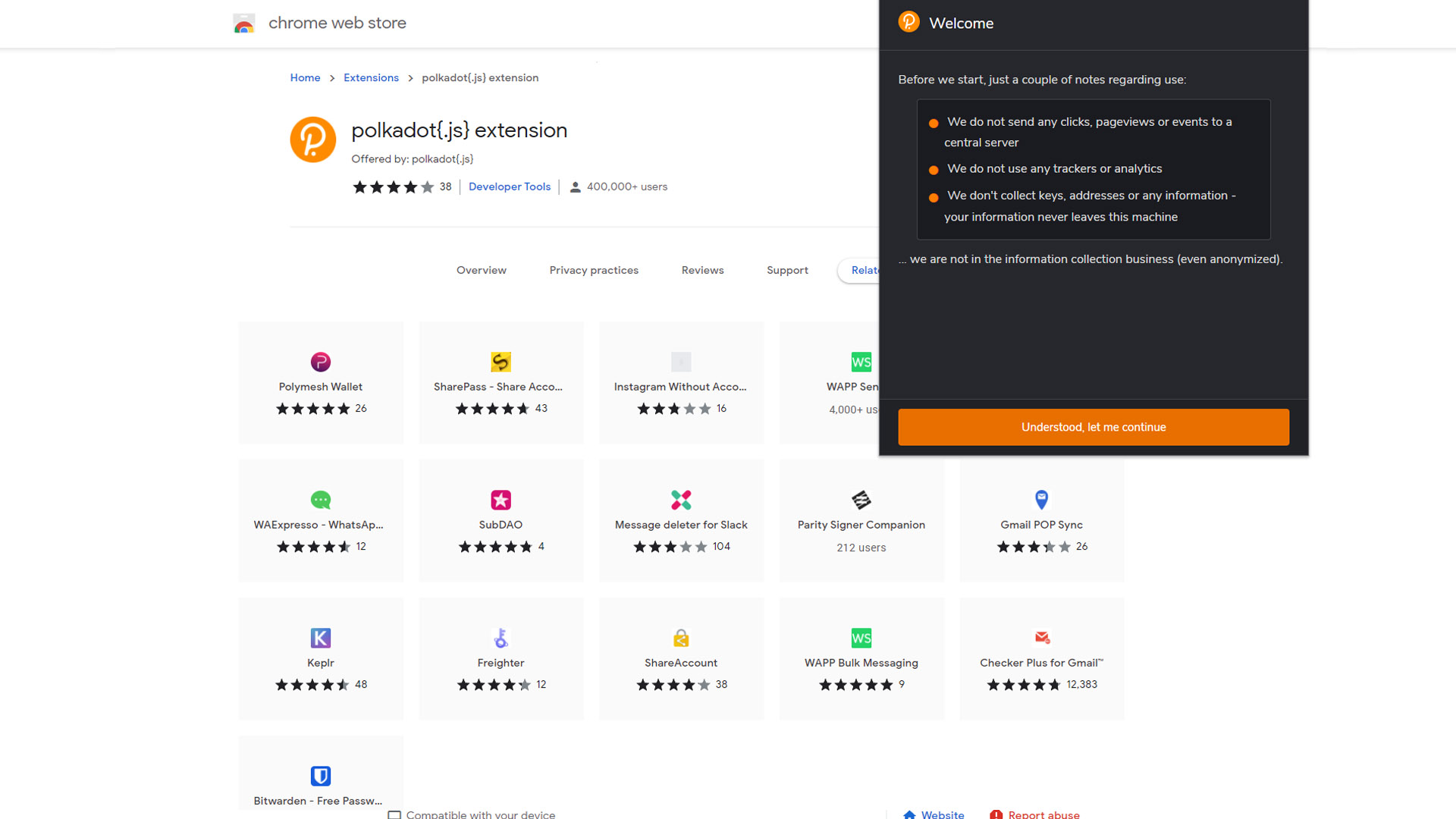
Paso 8
Inmediatamente después de completar la instalación y aceptar los avisos, deberá crear una cuenta para comenzar. Haga clic en el signo «+» para agregar su cuenta como se muestra a continuación.
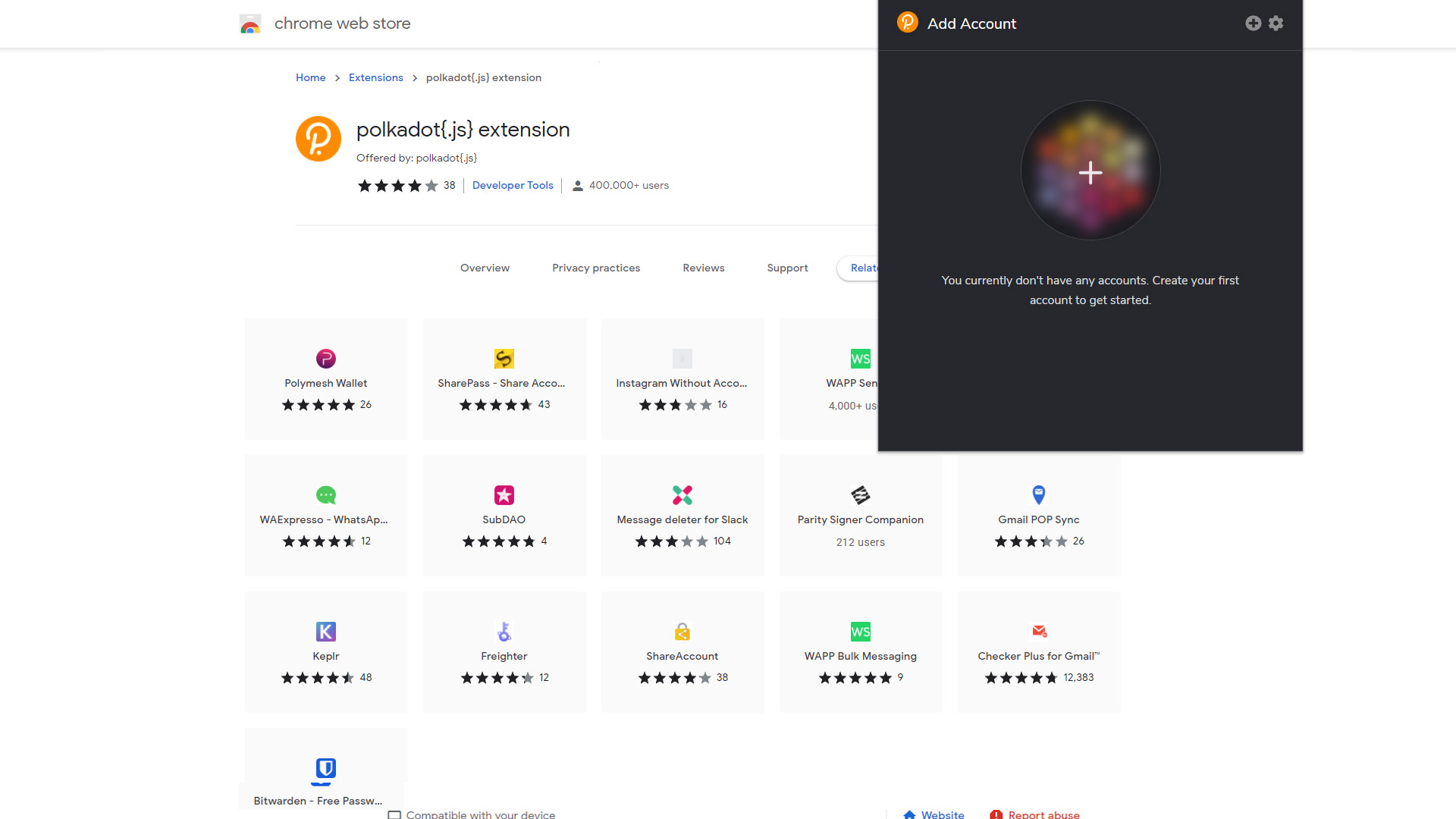
Paso 9
Después de completar el paso anterior, se le llevará al proceso de creación de cuenta, que consta de dos pasos. El primero mostrará la dirección de su billetera, que debe guardar de forma segura para futuras referencias, y se generará automáticamente una semilla mnemotécnica de 12 palabras para usted, que se vinculará a la dirección de su billetera. Como antes, guarde la semilla mnemotécnica de su billetera y guárdela en un lugar seguro. Como se indica a continuación, “el mnemotécnico se puede usar para restaurar su billetera. Así que guárdelo con cuidado para no perder sus activos”. Después de guardar correctamente esta información en un lugar seguro, marque la casilla «He guardado mi semilla mnemotécnica de forma segura» y haga clic en «Siguiente paso», como se muestra a continuación.
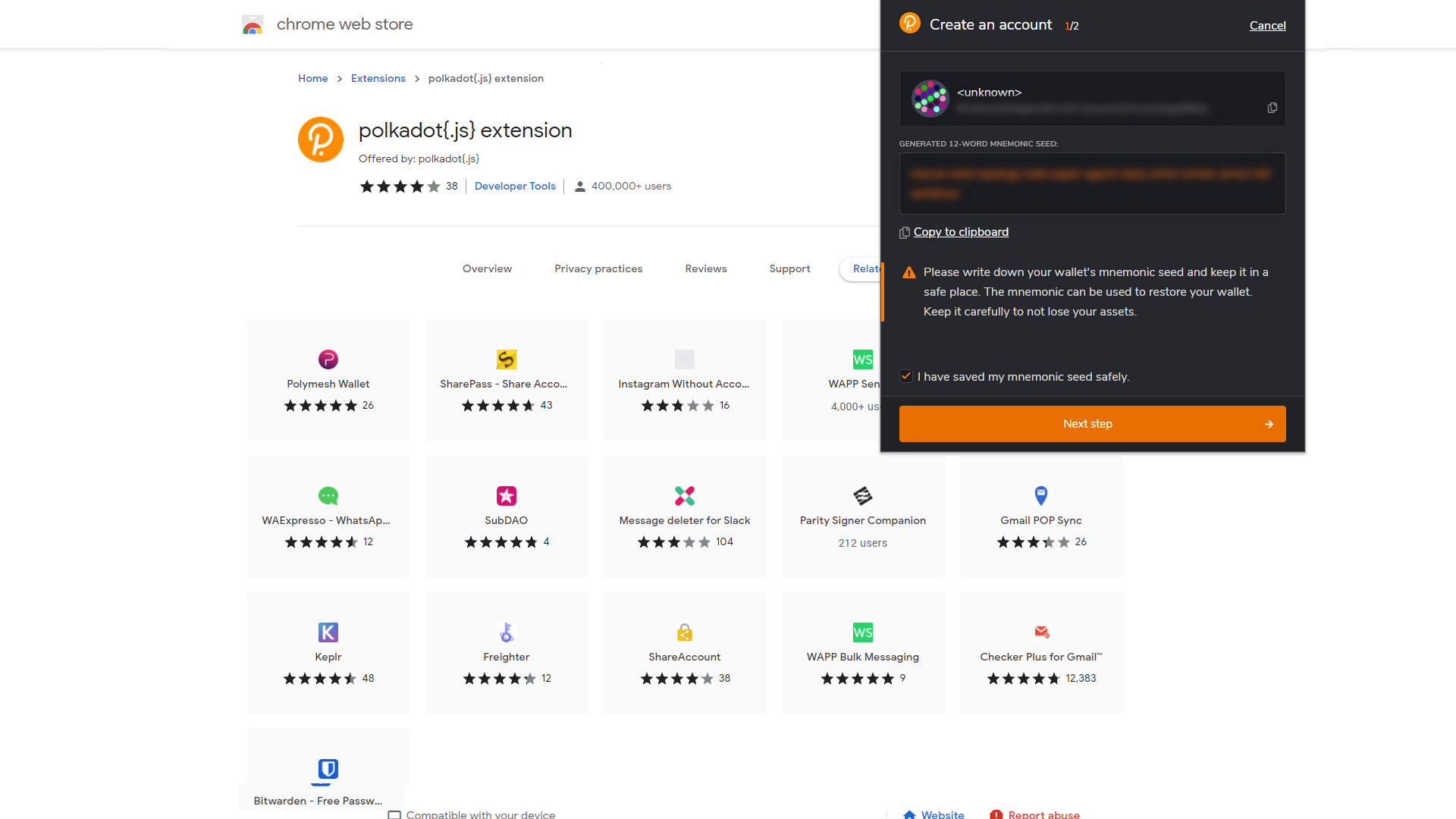
Paso 10
El siguiente paso de la creación de la billetera Polkadot requiere que seleccione su red, que debe tener «Permitir uso en cualquier cadena». También puede describir la cuenta inmediatamente después. Puede usar el título que desee y, en la imagen a continuación, verá que escribimos «Cuenta VTB» como descripción de nuestra cuenta. Después de esa sección, encontrará el área de contraseña, donde se le pedirá que ingrese una contraseña para la cuenta. Asegúrese de usar una contraseña segura y guárdela junto con los detalles de su billetera Polkadot. Se le pedirá que escriba su contraseña dos veces para usar la misma y guardarla en consecuencia. Después de hacer esto, debe hacer clic en «Agregar la cuenta con la semilla generada» para continuar, como se muestra a continuación.
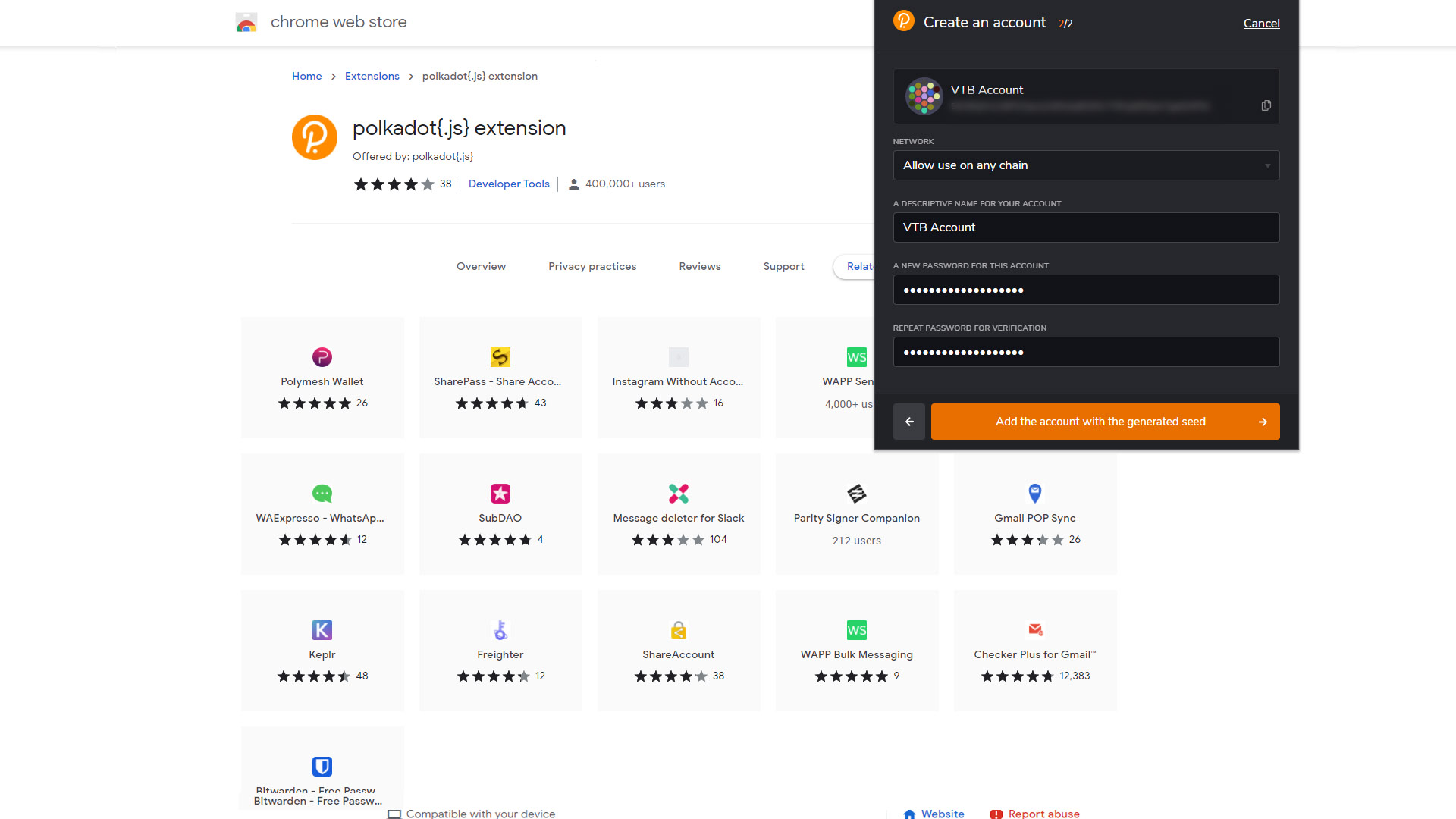
Paso 11
Una vez que se haya creado su cuenta, puede navegar de regreso a VTBDex y volver a cargar la página para que reconozca la instalación de la extensión y para que pueda conectar su cuenta de Polkadot con VTBDex. Luego, haga clic en «Conectar» para conectar correctamente la extensión al VTBDex y pasar al siguiente paso.
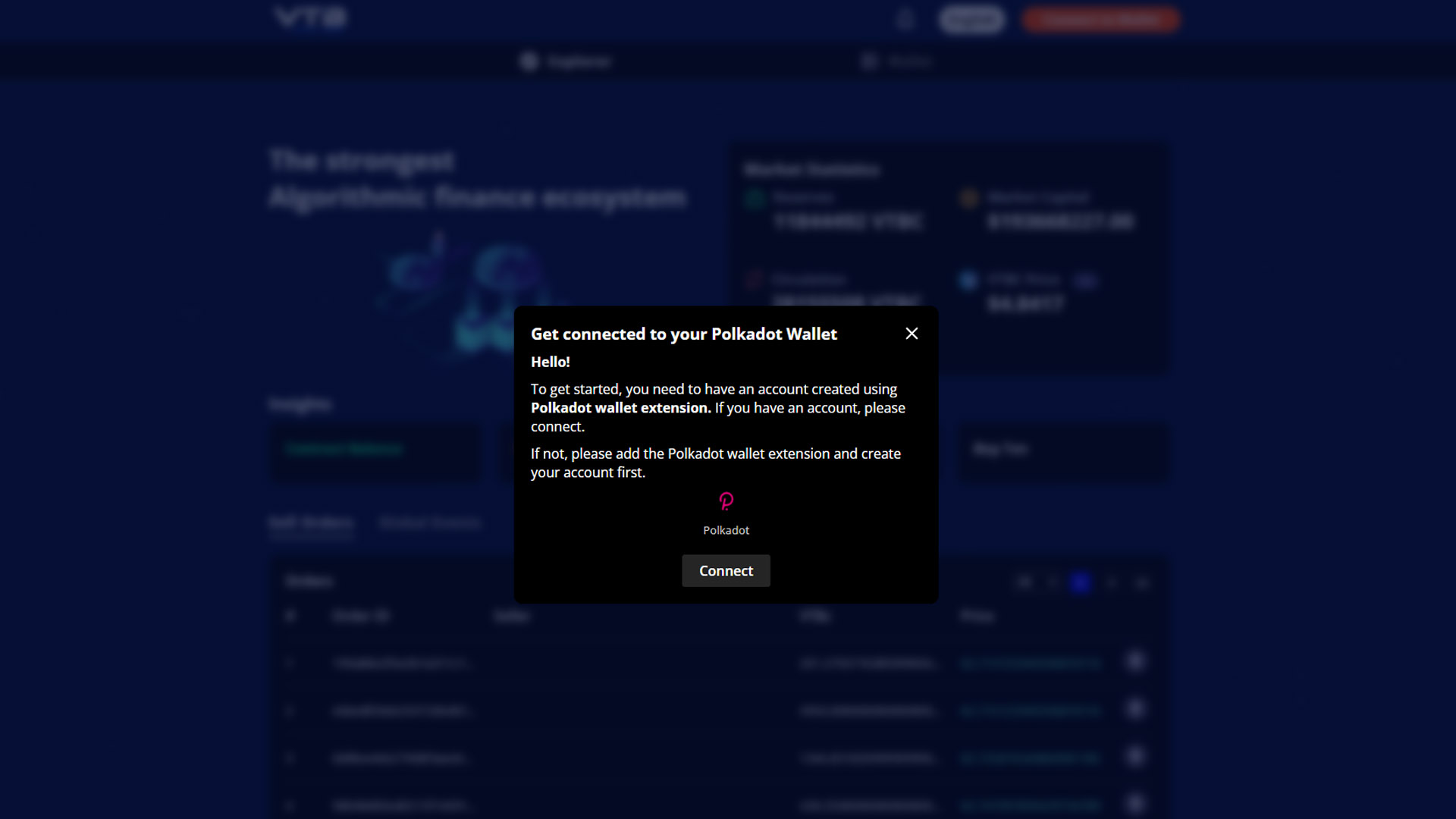
Paso 12
Una vez que VTBDex haya reconocido su extensión de billetera Polkadot, se le pedirá que conecte su cuenta a VTBDex. Debe hacer clic en el botón que dice «Sí, permitir el acceso a esta aplicación» para habilitar la asociación adecuada, como se muestra a continuación.
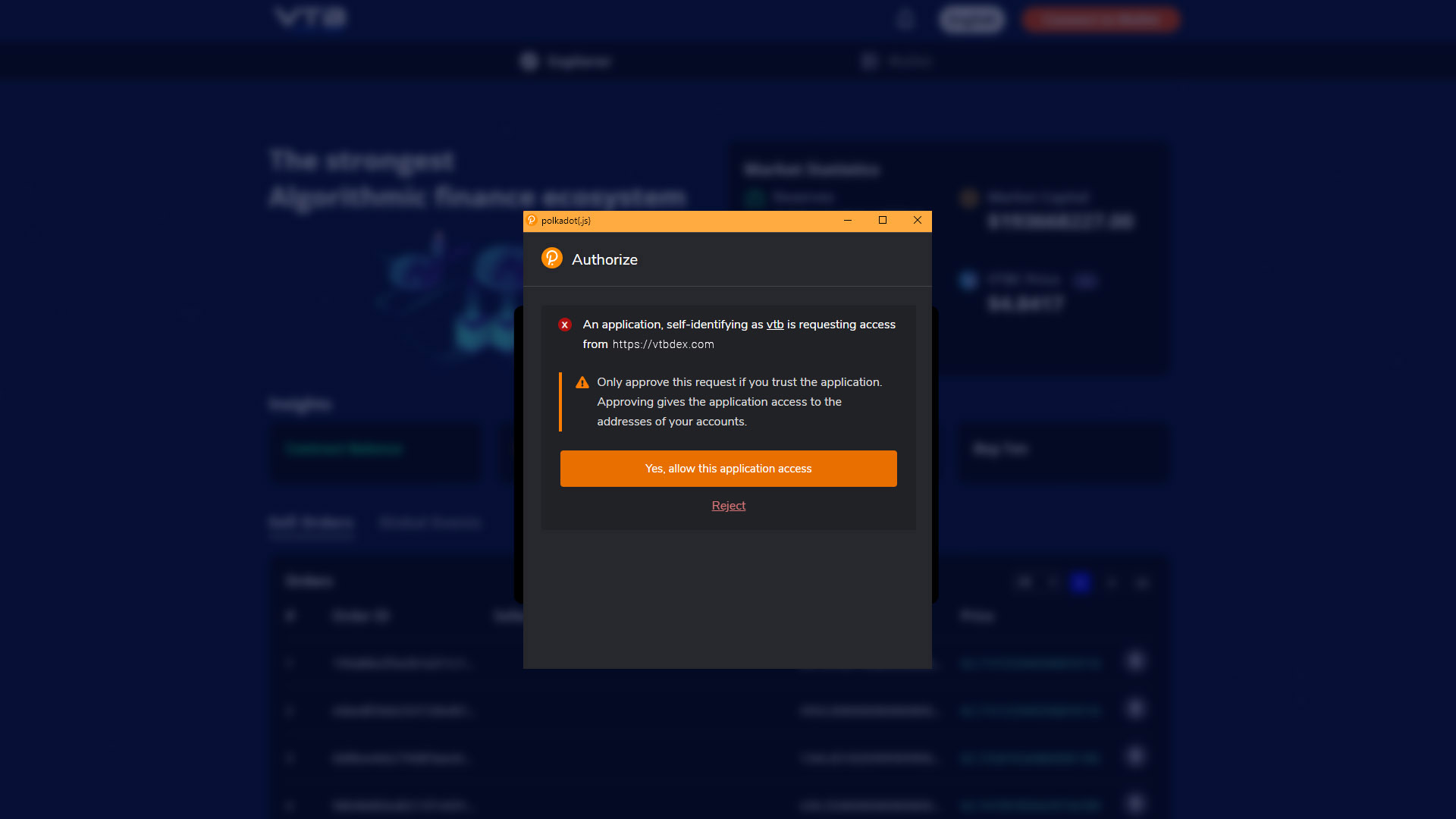
Paso 13
Después de la asociación de su billetera Polkadot con VTBDex, se le pedirá que seleccione una red criptográfica. Abordaremos la red Ethereum para usuarios de Ethereum en los siguientes pasos. Haga clic en Ethereum para pasar al siguiente paso, como se muestra a continuación. (Para los usuarios de EOS, cubriremos los pasos en otro tema exclusivamente dedicado a esto).
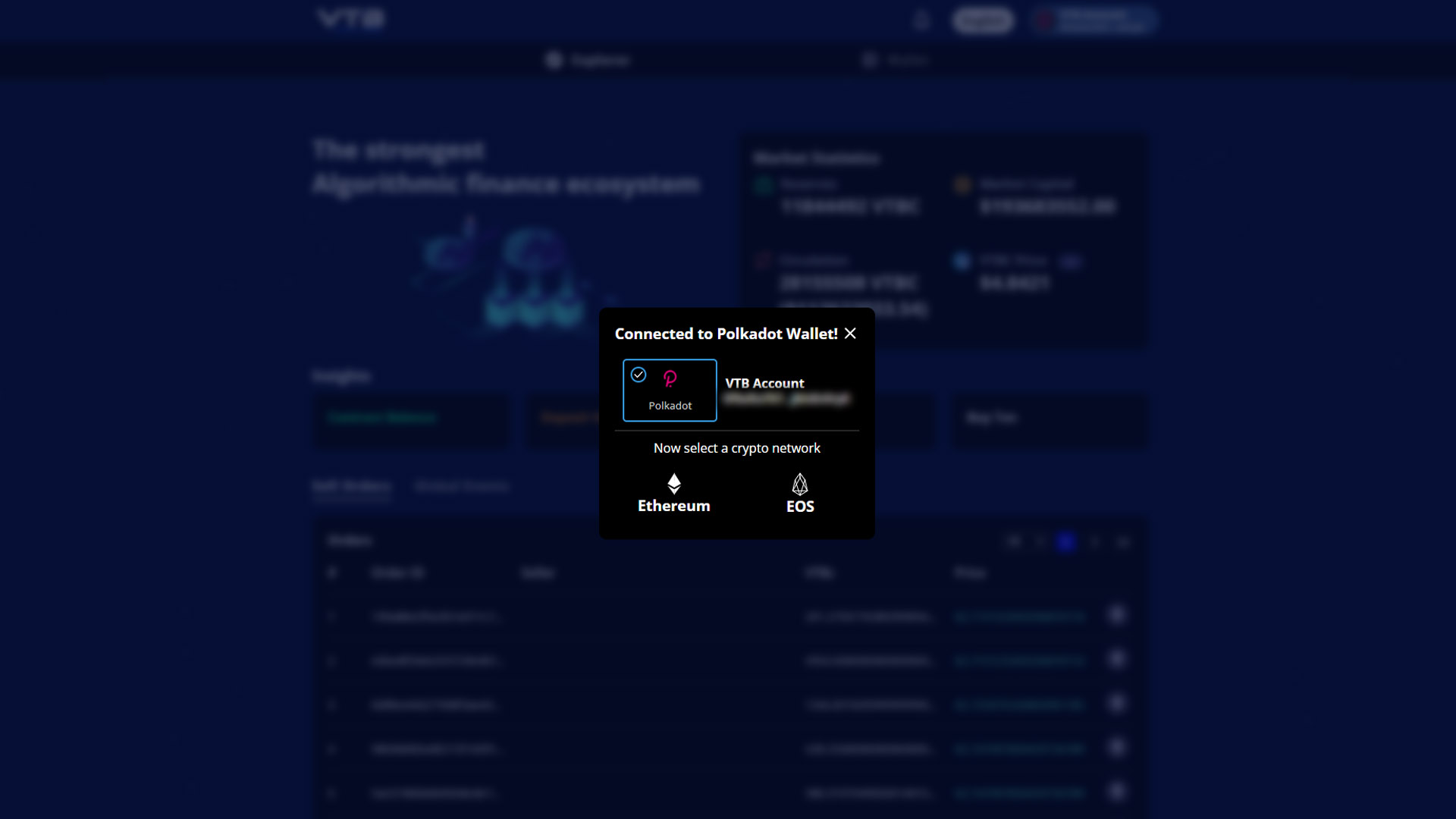
MetaMask (para usuarios de Ethereum)
MetaMaskes una billetera de criptomonedas de software que se utiliza para interactuar con la cadena de bloques Ethereum. Permite a los usuarios acceder a su billetera Ethereum a través de una extensión de navegador o una aplicación móvil, que puede usar para interactuar con aplicaciones descentralizadas. Además, MetaMask tiene una extensión de navegador para acceder a aplicaciones distribuidas habilitadas para Ethereum o «Dapps» en su navegador, que puede instalar en Chrome para conectar su billetera al VTBDex.
Paso 14
A medida que continúa con la conexión a la red Ethereum, se le pedirá que seleccione el tipo de billetera habilitada para Ethereum para asociar con su cuenta VTBDex. A medida que avanzamos en la conexión de la billetera MetaMask, debe elegir MetaMask como se muestra a continuación.
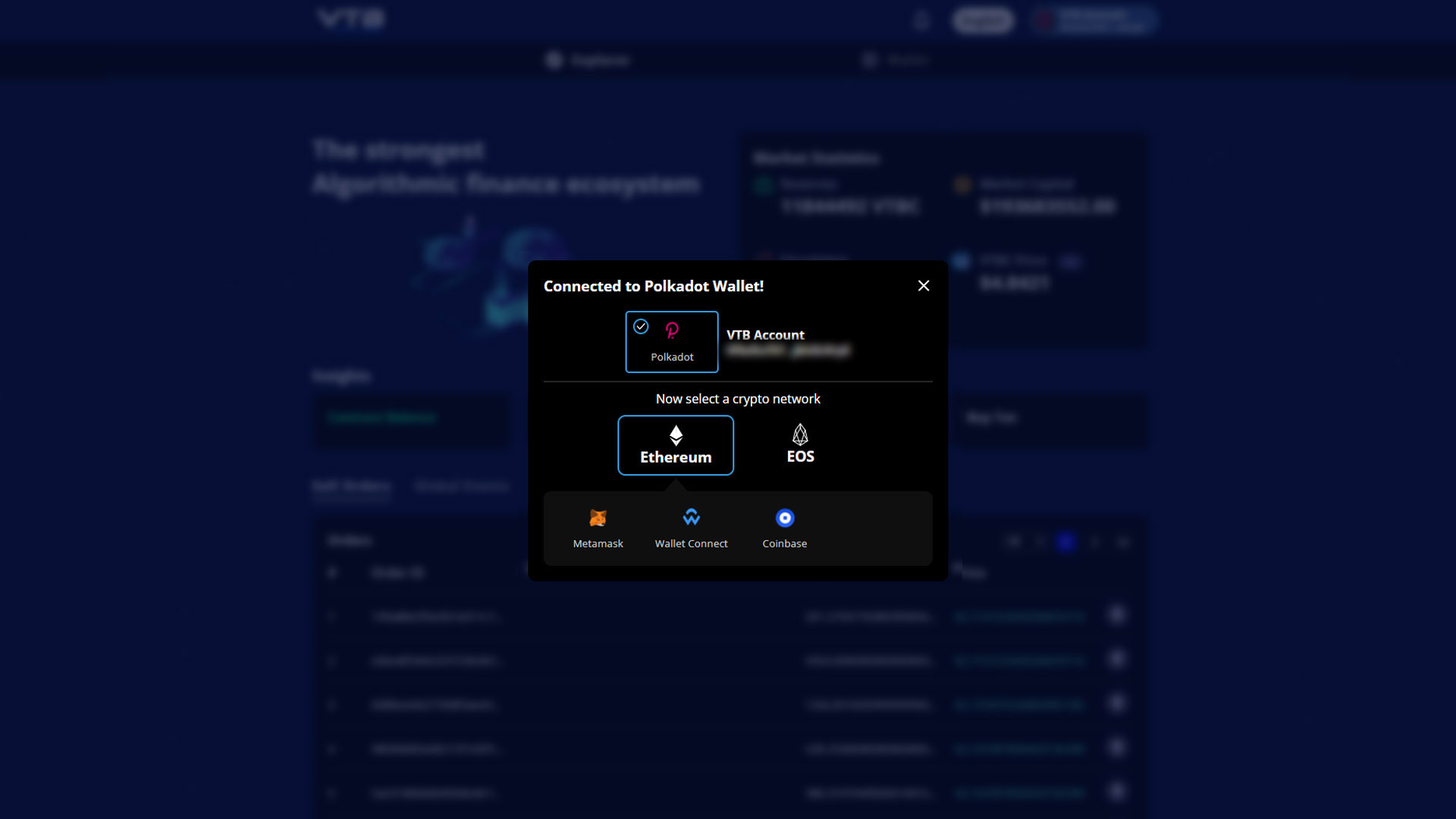
Pisa 15
Si no ha instalado la extensión MetaMask, VTBDex lo detectará. Luego deberá hacer clic en la URL etiquetada como «Haga clic aquí» en la leyenda que aparece en la pantalla para hacerlo, como se muestra a continuación.

Paso 16
Después de hacer clic en la URL en el paso anterior, accederá a la página de instalación de MetaMask. Ofrecerá diferentes opciones para descargar y, en este ejemplo, nos centraremos en la instalación de Chrome. Entonces, continúe y haga clic en «Instalar MetaMask para Chrome» y continúe con el siguiente paso.
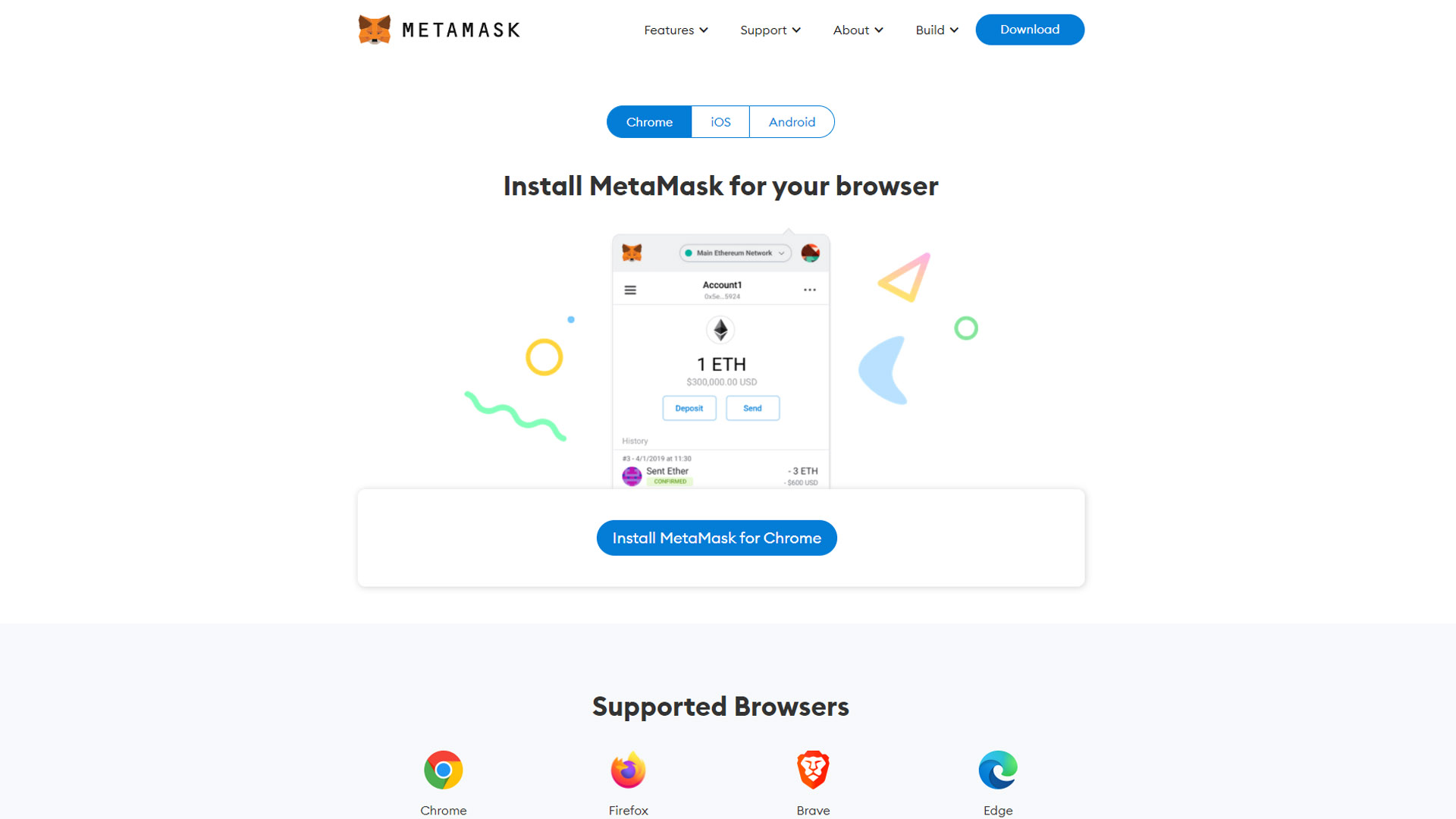
Paso 17
Después de hacer clic en el enlace mencionado anteriormente, accederá a Chrome Web Store para instalar la extensión MetaMask Chrome. Debe continuar y hacer clic en «Agregar a Chrome» para continuar, como se muestra a continuación.

Paso 18
Inmediatamente después de hacer clic en «Agregar a Chrome», aparecerá una pantalla que le pedirá que agregue la extensión. Continúe y haga clic en «Agregar extensión» para completar su instalación y pasar al siguiente paso, como se muestra a continuación.
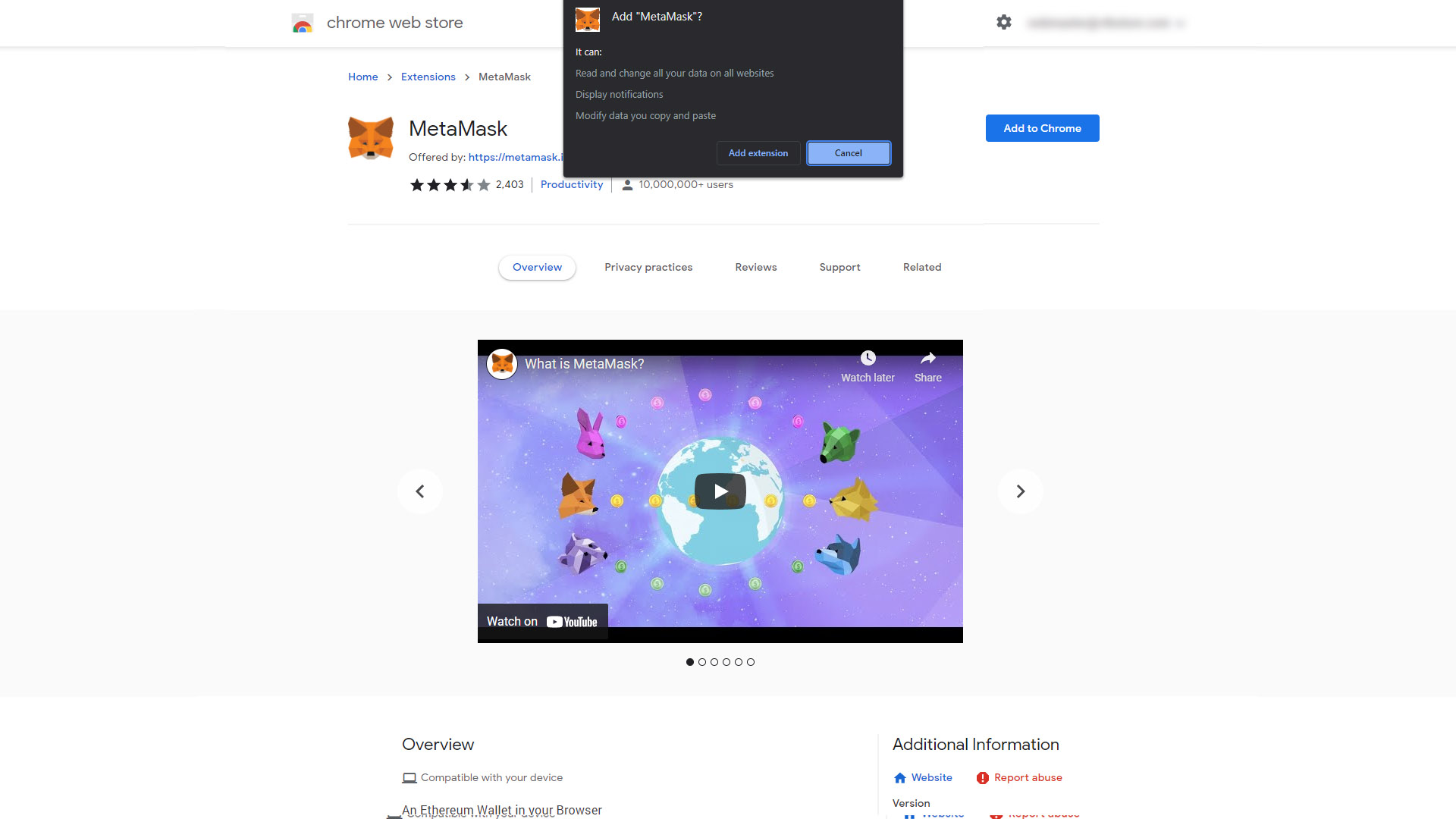
Paso 19
Después de la instalación de su extensión MetaMask, se lo llevará a una página donde se le da la bienvenida a la conexión de la cuenta MetaMask. A continuación, haga clic en «Comenzar» para comenzar el proceso, como se representa a continuación.
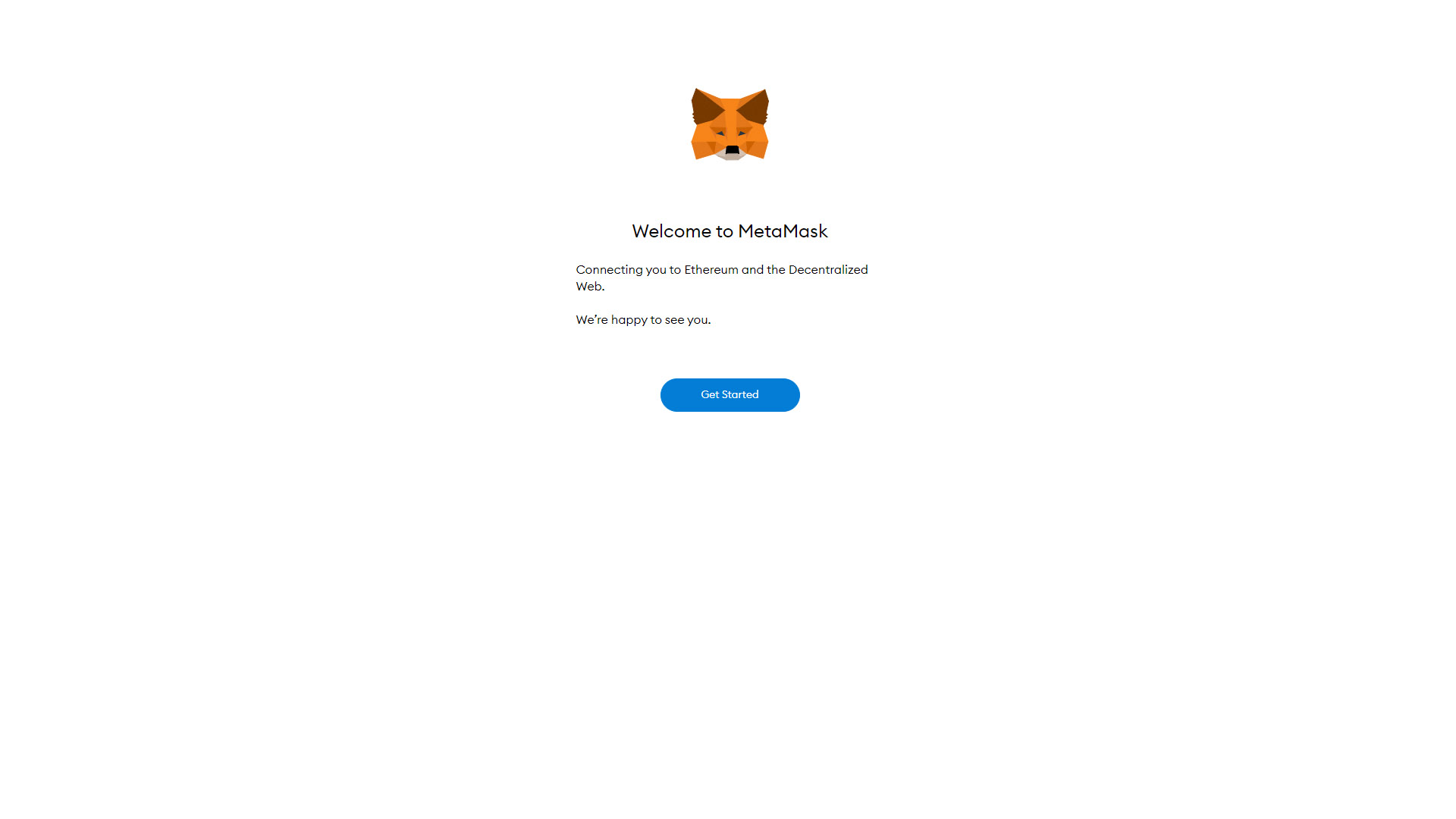
Paso 20
Luego será llevado a una página donde debe seleccionar si es nuevo en MetaMask o conectarlo a la extensión si ya tiene una cuenta. En los siguientes pasos, cubriremos brevemente la importación de una billetera existente.
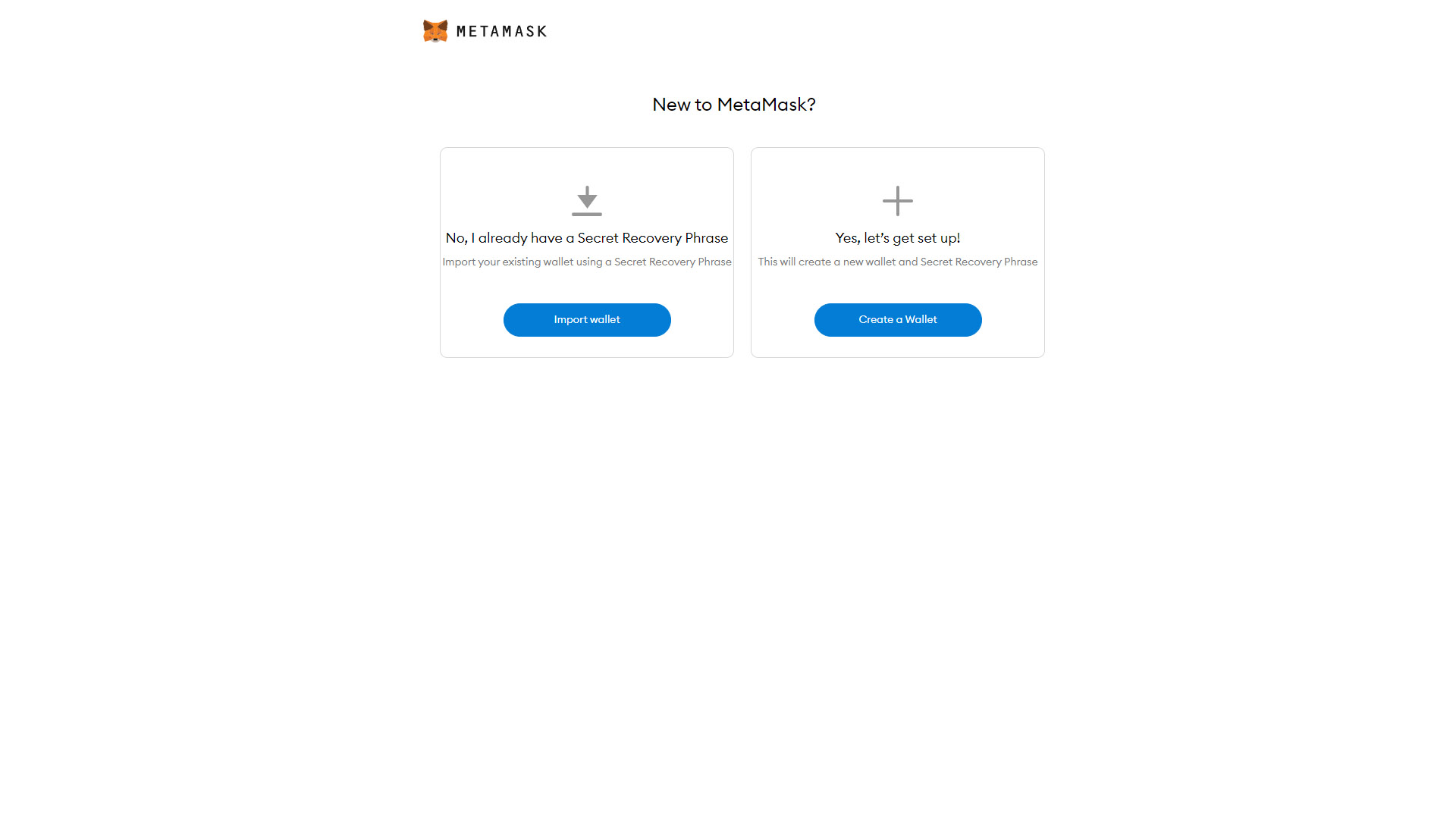
Paso 21
Luego será llevado a una pantalla donde se le pedirá que acepte mejorar MetaMask, como se explica a continuación. Puede seleccionar la opción que más le convenga y ninguna afectará el proceso de conexión de VTBDex. Elija su opción y avance al siguiente paso.
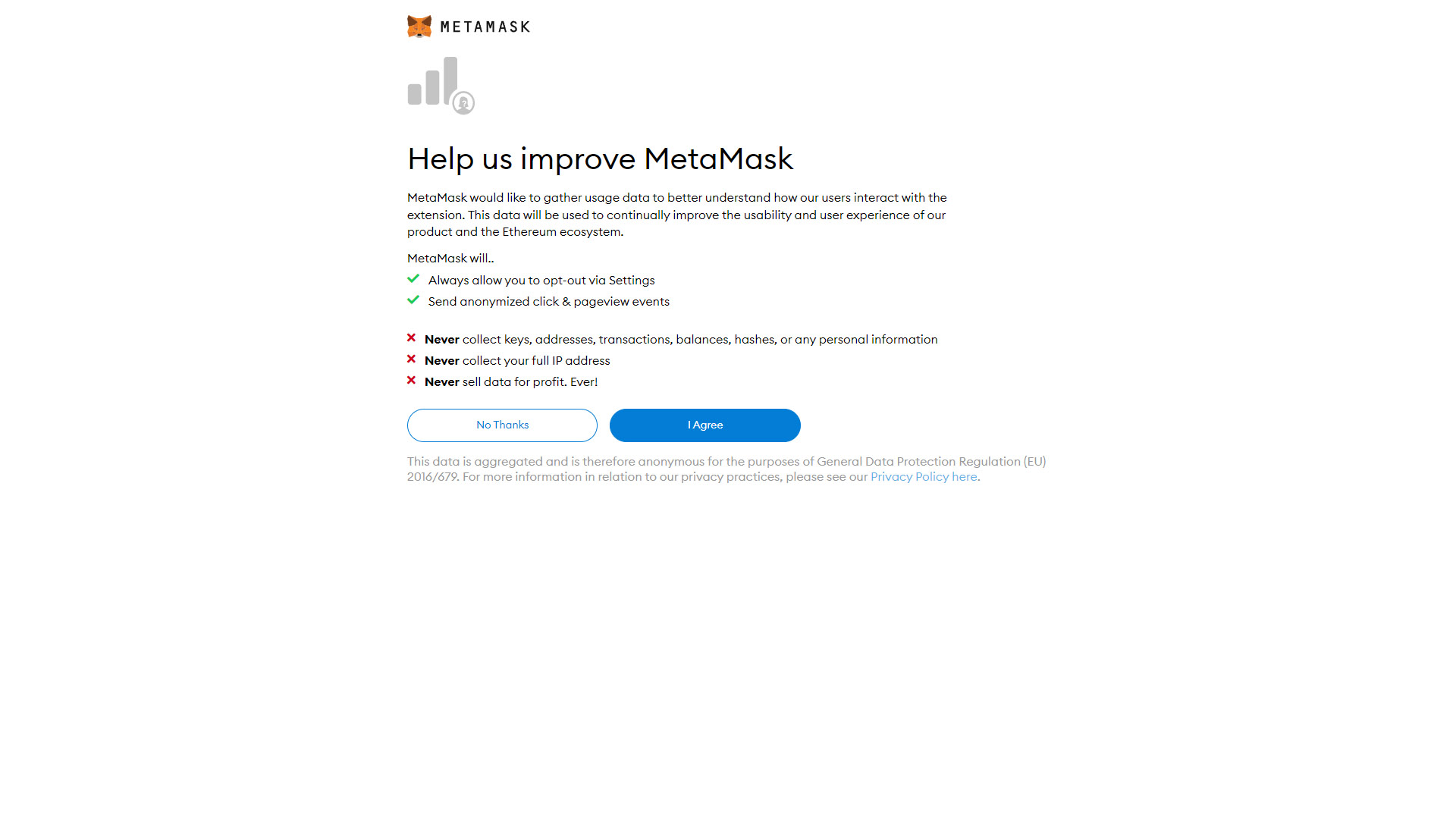
Paso 22
En este paso, podrá importar su billetera utilizando su Frase de recuperación de MetaMask Secret y escribir una nueva contraseña dos veces. Luego, siga los pasos requeridos para completar la importación de su cuenta y continúe con el Paso 28 a continuación. Si no ha creado una cuenta antes, vaya al paso 23 para continuar.
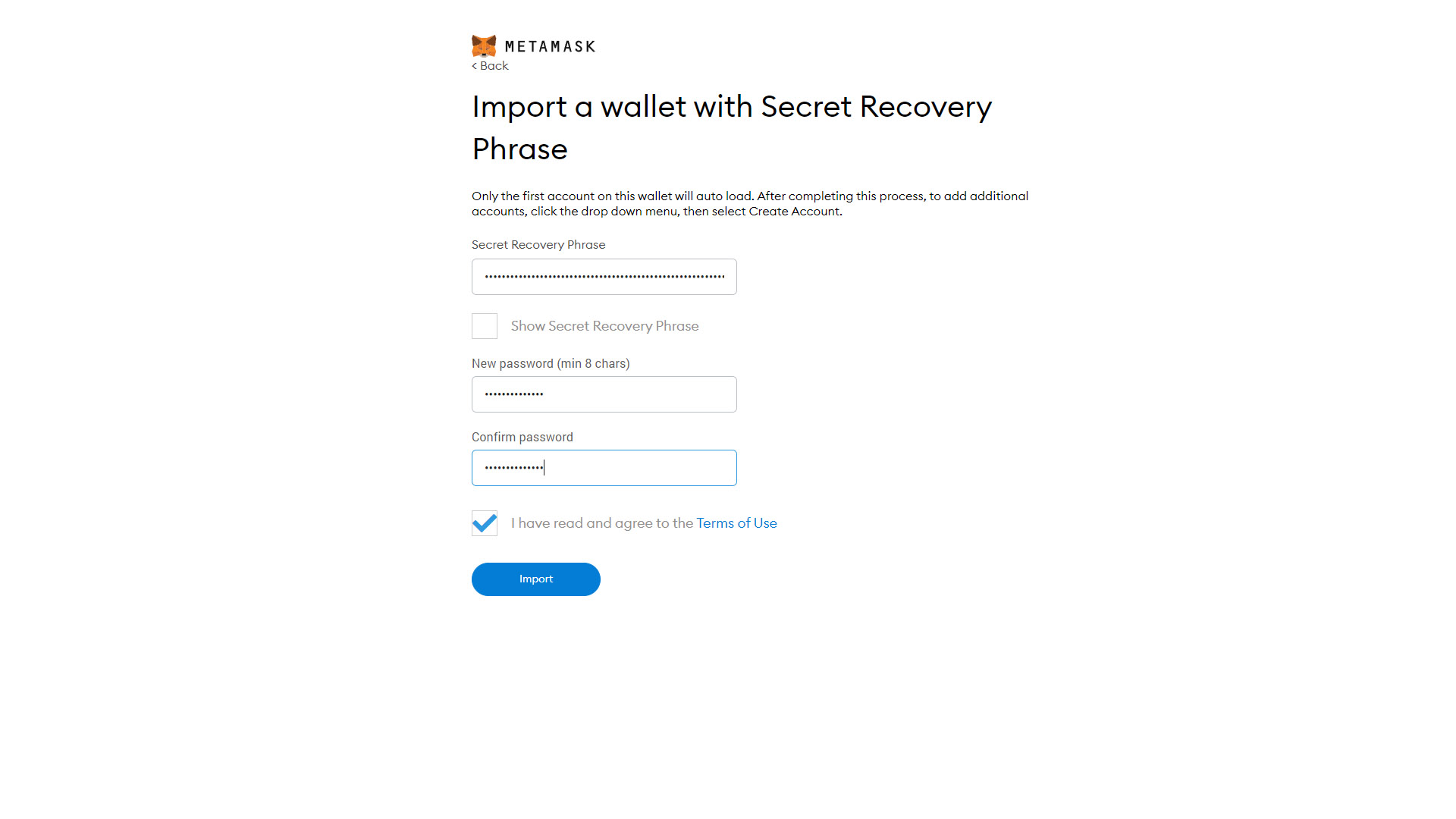
Paso 23
Al crear una nueva cuenta de MetaMask, primero se le pedirá que cree una contraseña segura con un mínimo de 8 caracteres. Asegúrese de usar una contraseña segura y guárdela en un lugar seguro para acceder a ella más adelante. También deberá leer y aceptar los Términos de uso de MetaMask para continuar, como se muestra a continuación.
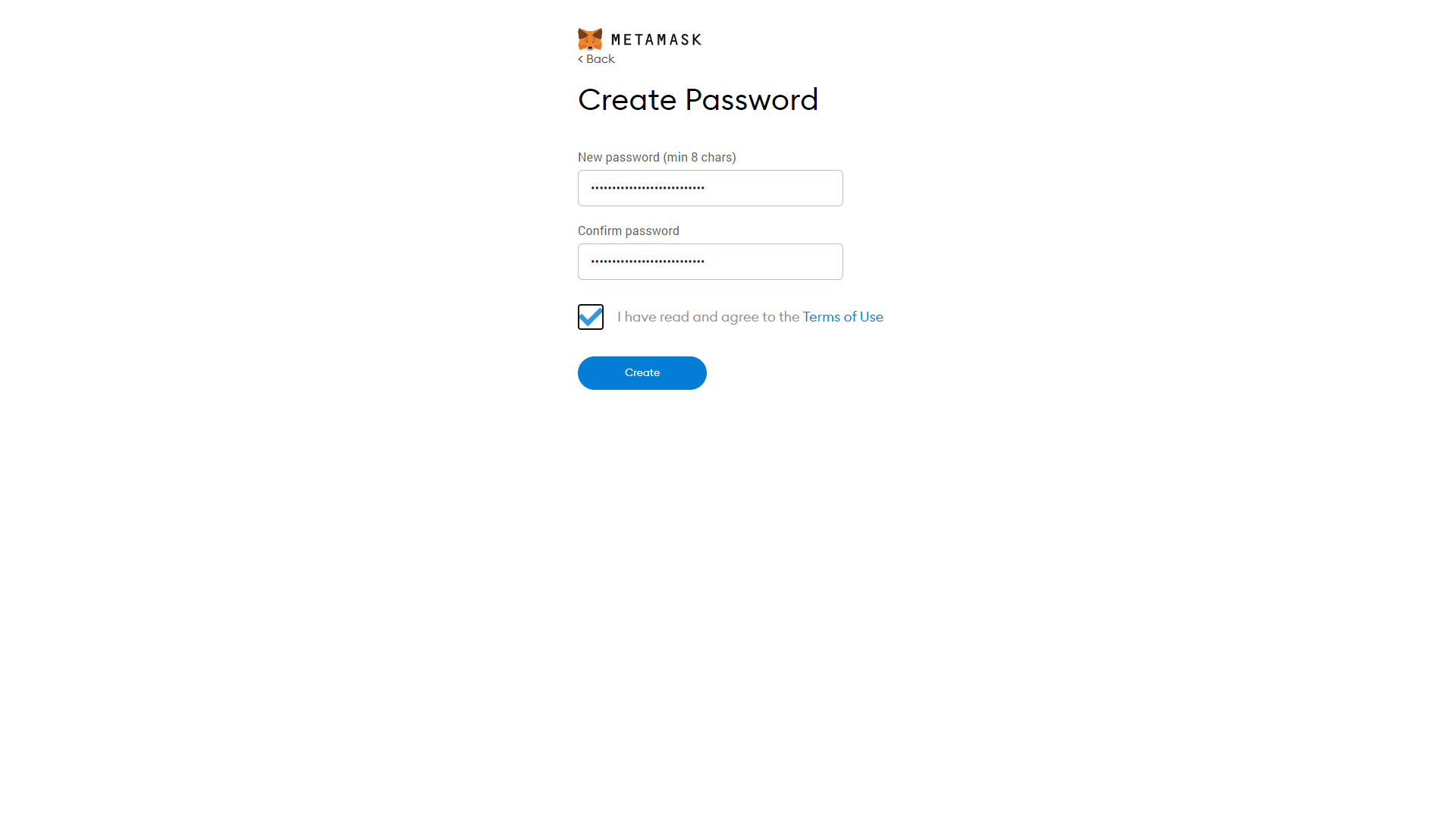
Paso 24
Después de ingresar la contraseña deseada, se lo llevará a una sección donde podrá ver un video que define la Frase de recuperación secreta de MetaMask y cómo mantener su billetera segura. Después de ver el video, haga clic en el botón que dice «Siguiente».
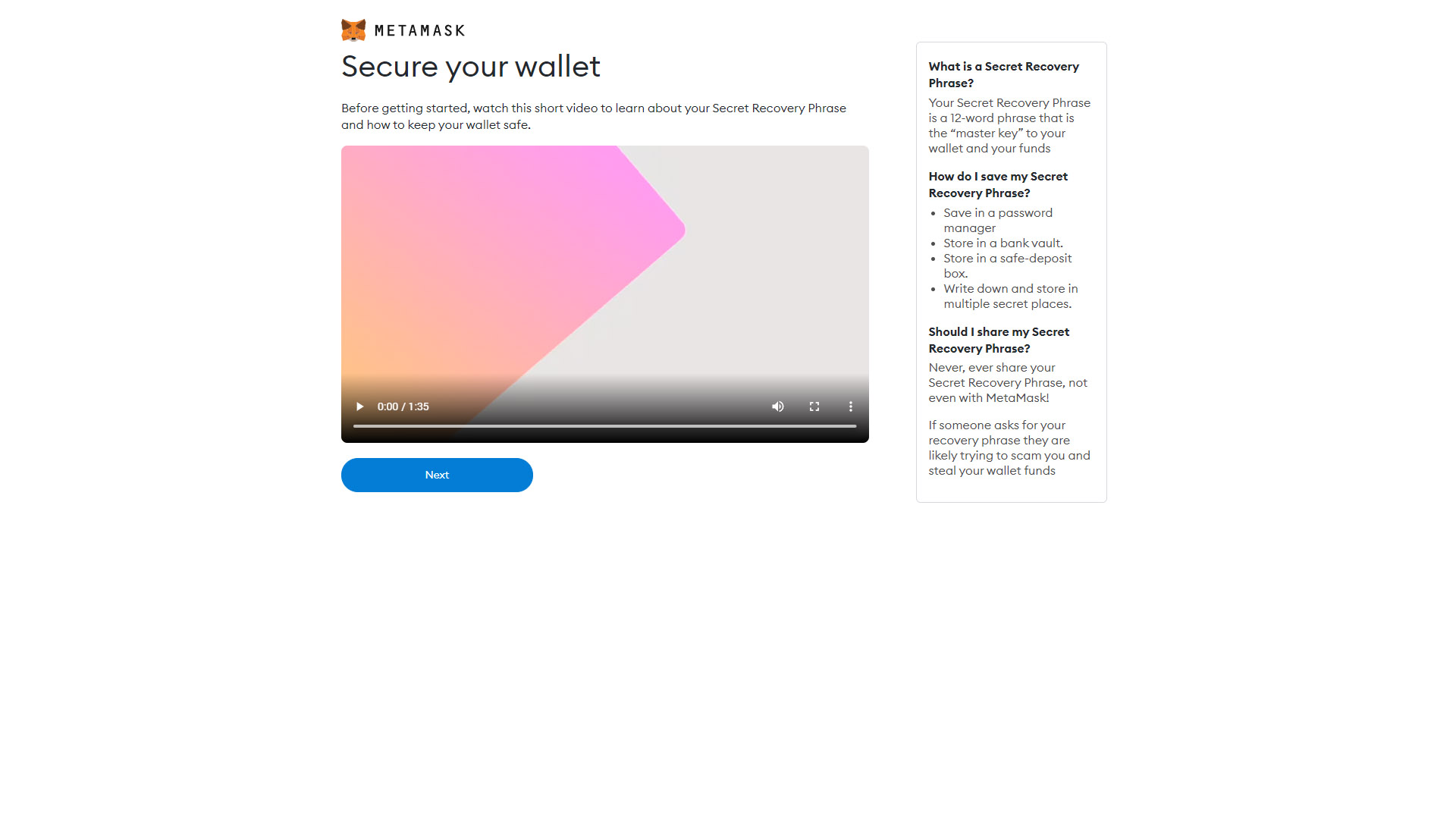
Paso 25
A medida que siga con la creación de la cuenta, se le presentará su Frase secreta de recuperación única; debe mantenerlo seguro junto con su contraseña de MetaMask y usarlo para acceder a su billetera. A continuación, haga clic en el icono del candado para revelar las palabras secretas y cópielas en su lugar seguro, como se muestra a continuación.
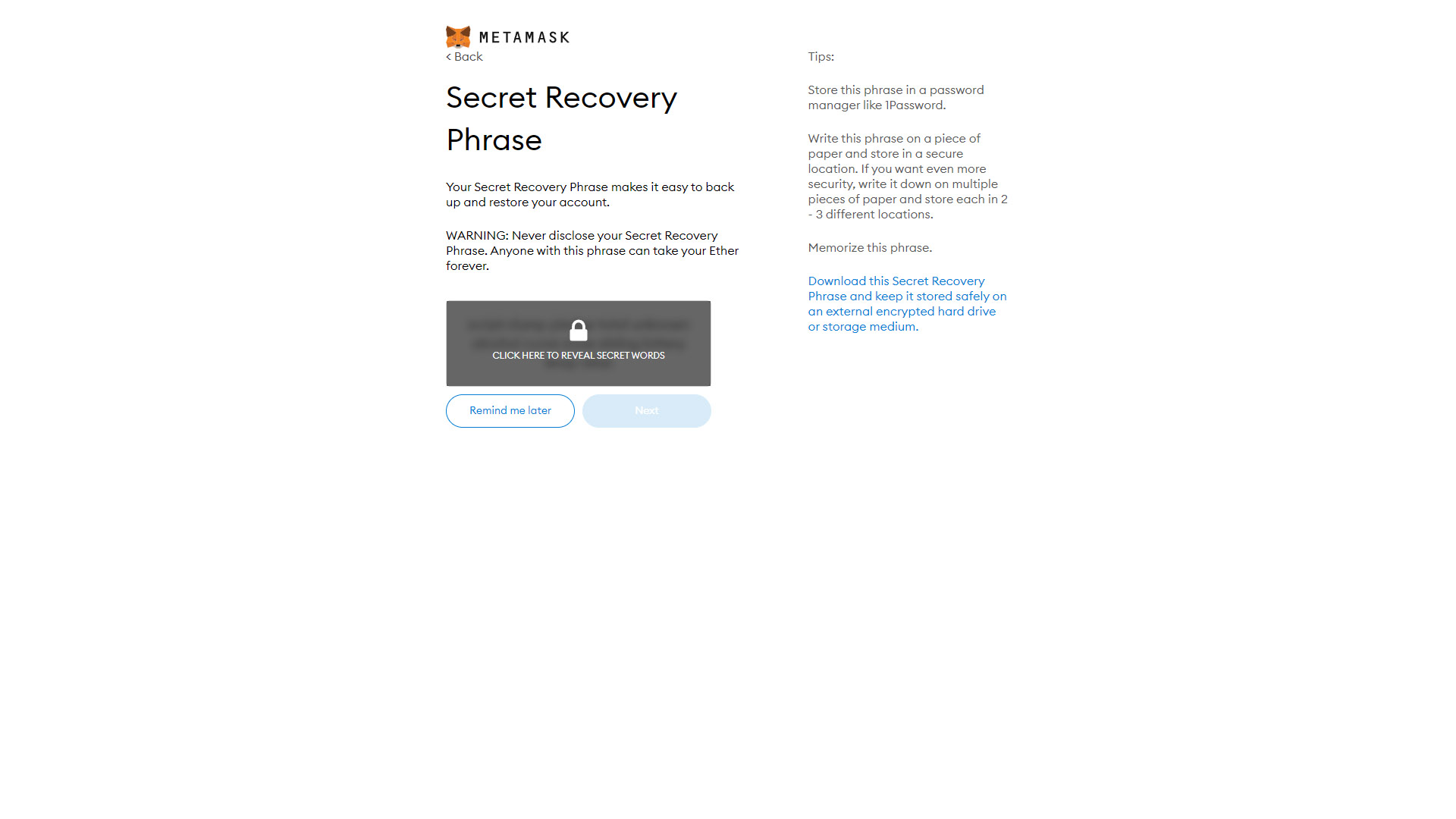
Paso 26
Después de copiar su frase en un lugar seguro, se le pedirá que la confirme seleccionando cada palabra para asegurarse de que sea correcta, como se muestra a continuación. Después de hacerlo, haga clic en «Confirmar» y continúe con el siguiente paso.
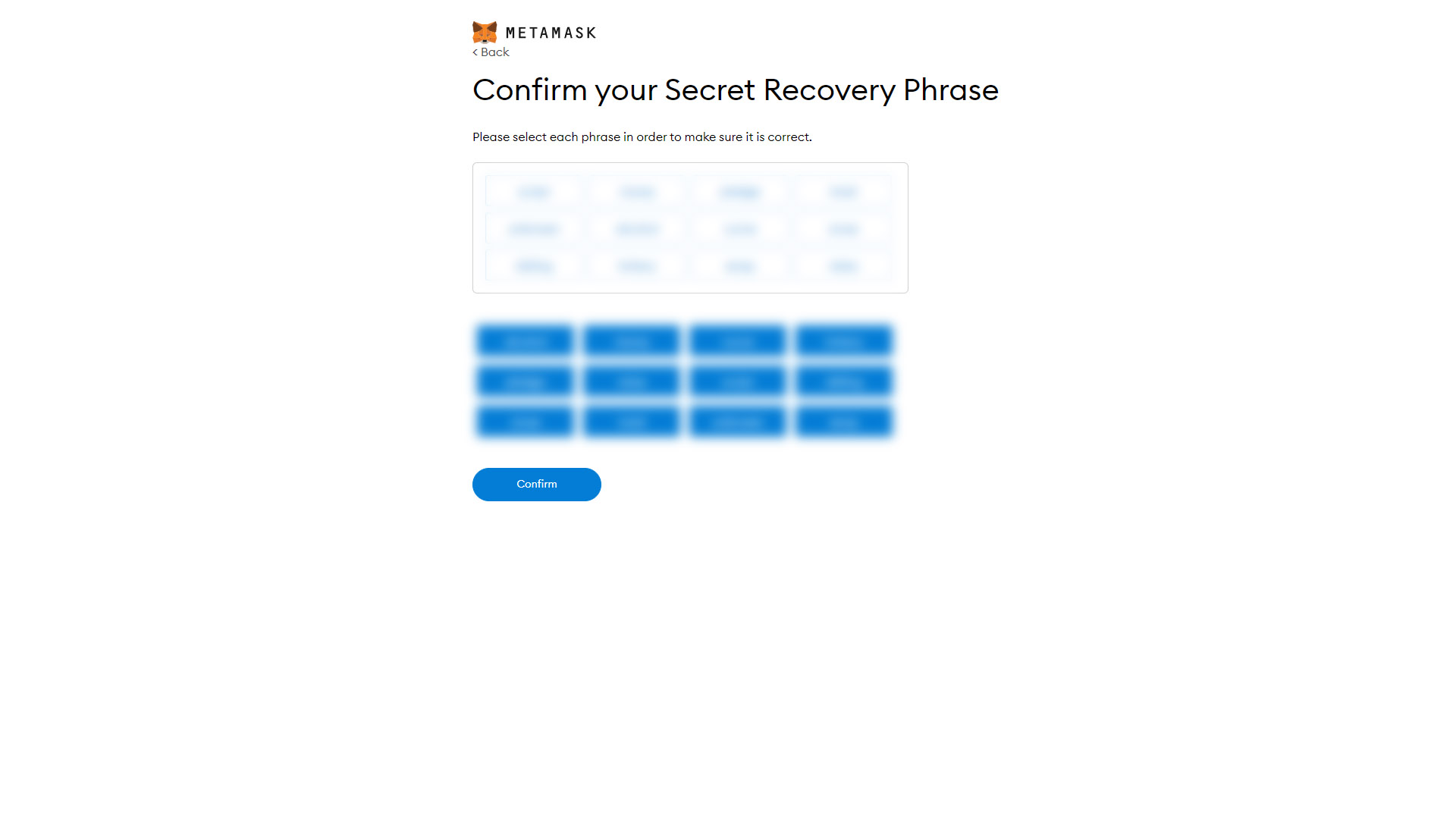
Paso 27
Tan pronto como haga clic en «Confirmar», accederá a la pantalla que se muestra a continuación, donde puede completar la creación de su cuenta y conectar su cuenta y billetera MetaMask a su cuenta VTBDex. Haga clic en «Todo listo» y vuelva a cargar su pestaña VTBDex para que se detecten todos los cambios.
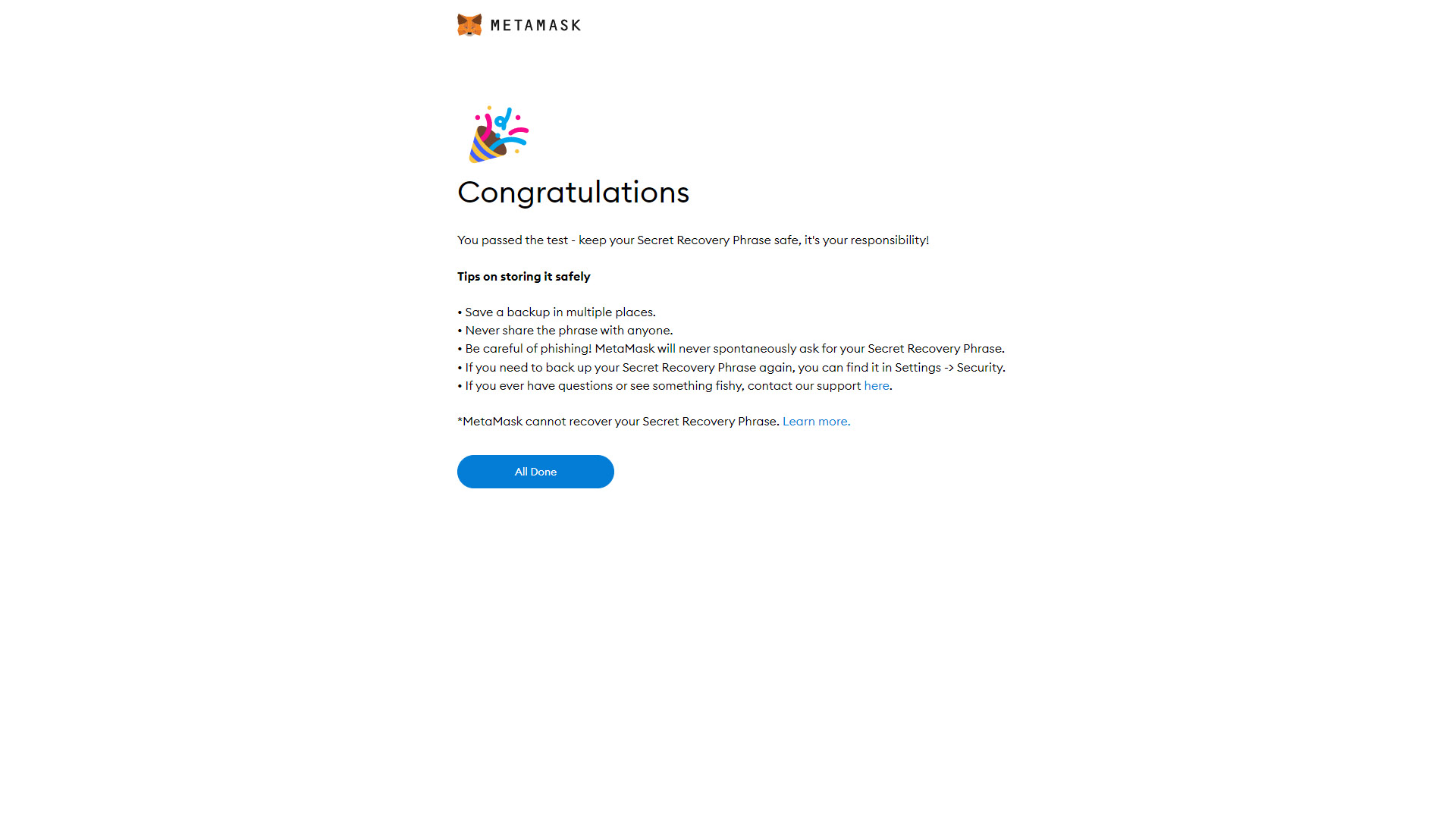
Paso 28
Después de recargar su pestaña VTBDex, podrá conectar su cuenta MetaMask y su extensión al VTBDex. Debe hacer clic en el icono de MetaMask una vez más y aparecerá una ventana emergente con su cuenta ya detectada. Asegúrese de que su cuenta esté seleccionada marcando la casilla siguiente y haciendo clic en «Siguiente» para continuar.
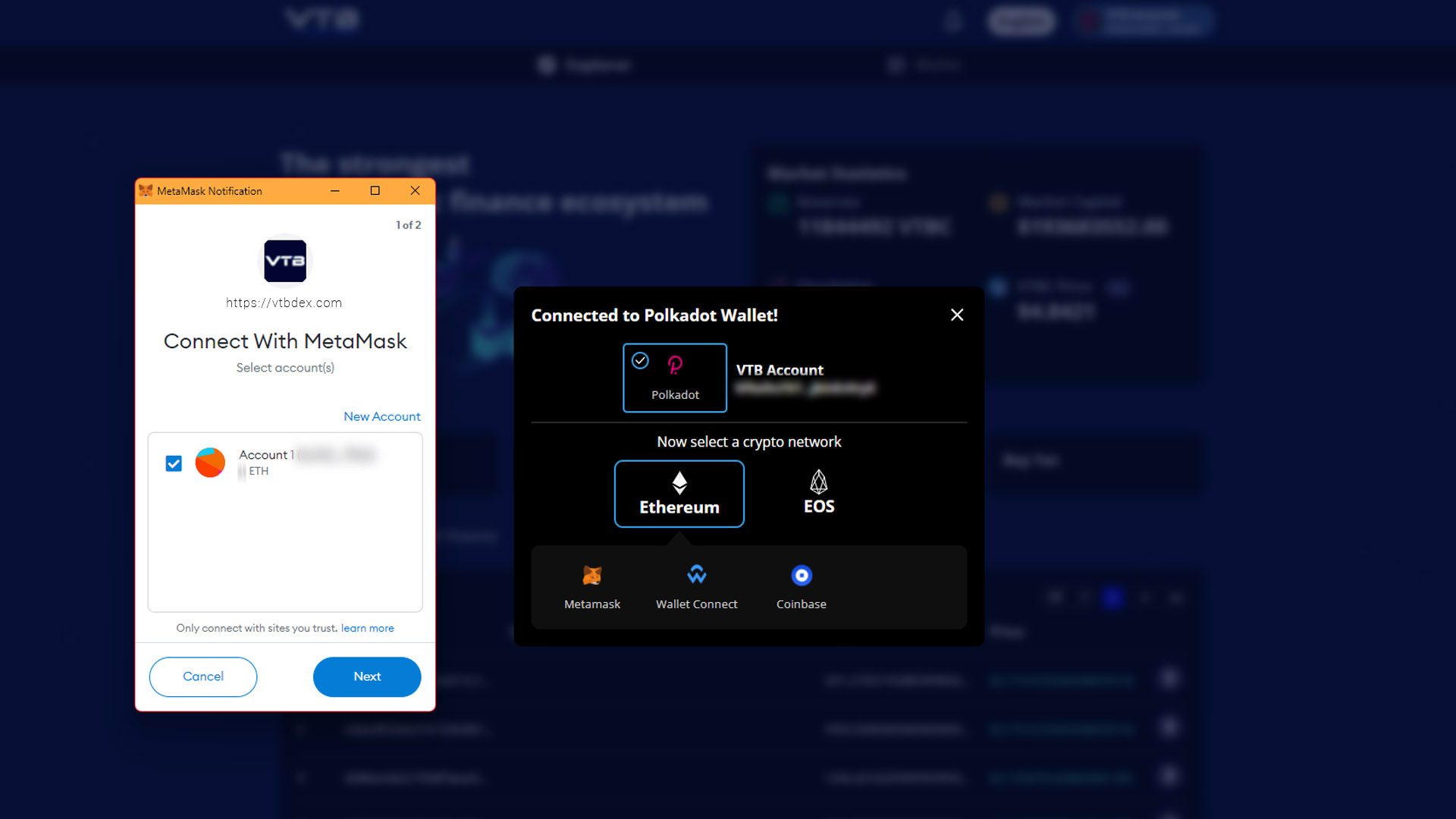
Paso 29
Después de hacer clic en el botón «Siguiente», se le pedirá que confirme su conexión de MetaMask al VTBDex. Puede continuar y hacer clic en «Conectar» para hacerlo y pasar al siguiente paso, como se muestra a continuación.
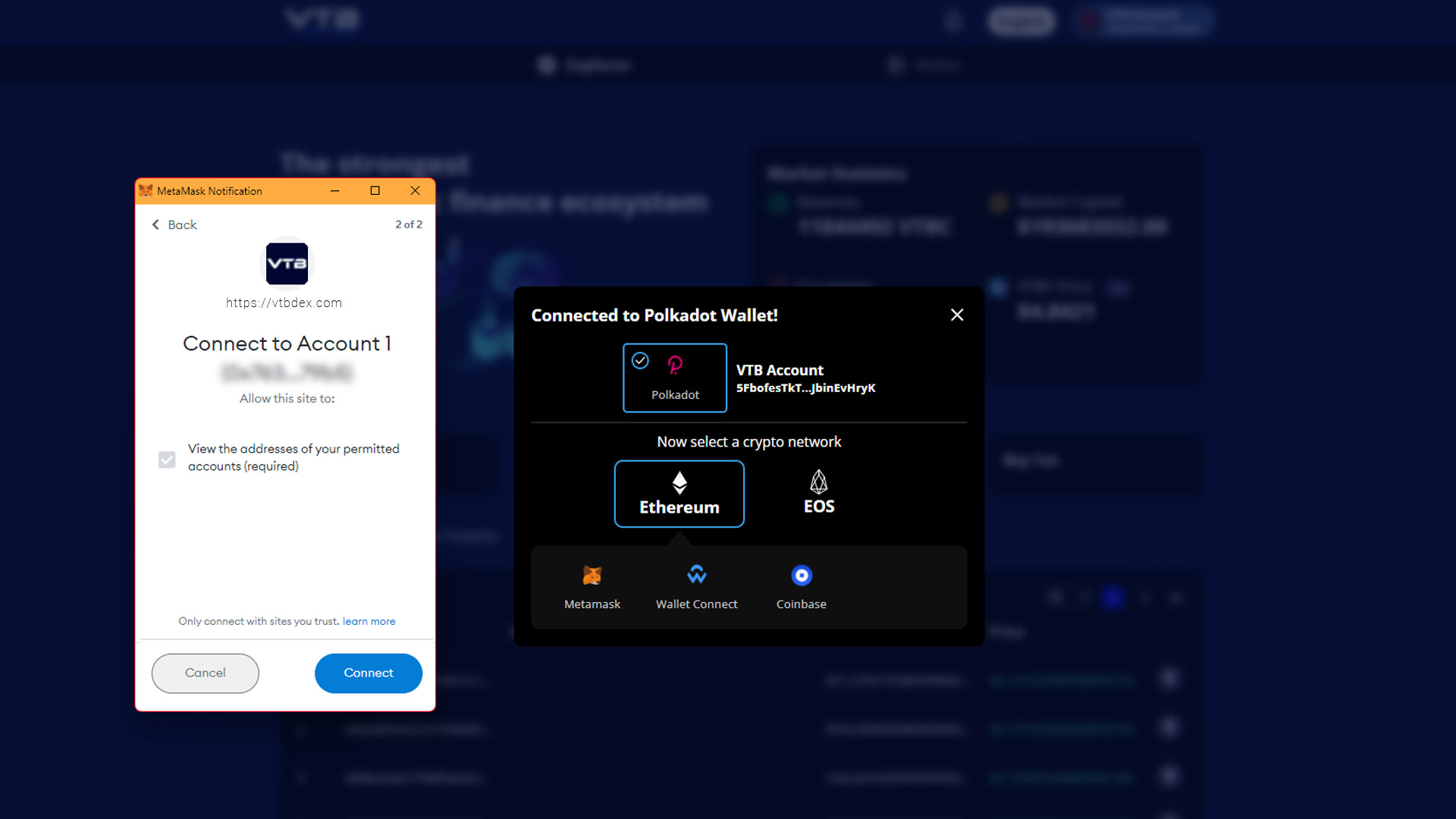
Paso 30
Después de conectar con éxito su cuenta MetaMask, su cuenta VTBDex estará casi lista para el siguiente paso. Haga clic en «Continuar» para avanzar con el proceso, como se muestra a continuación.
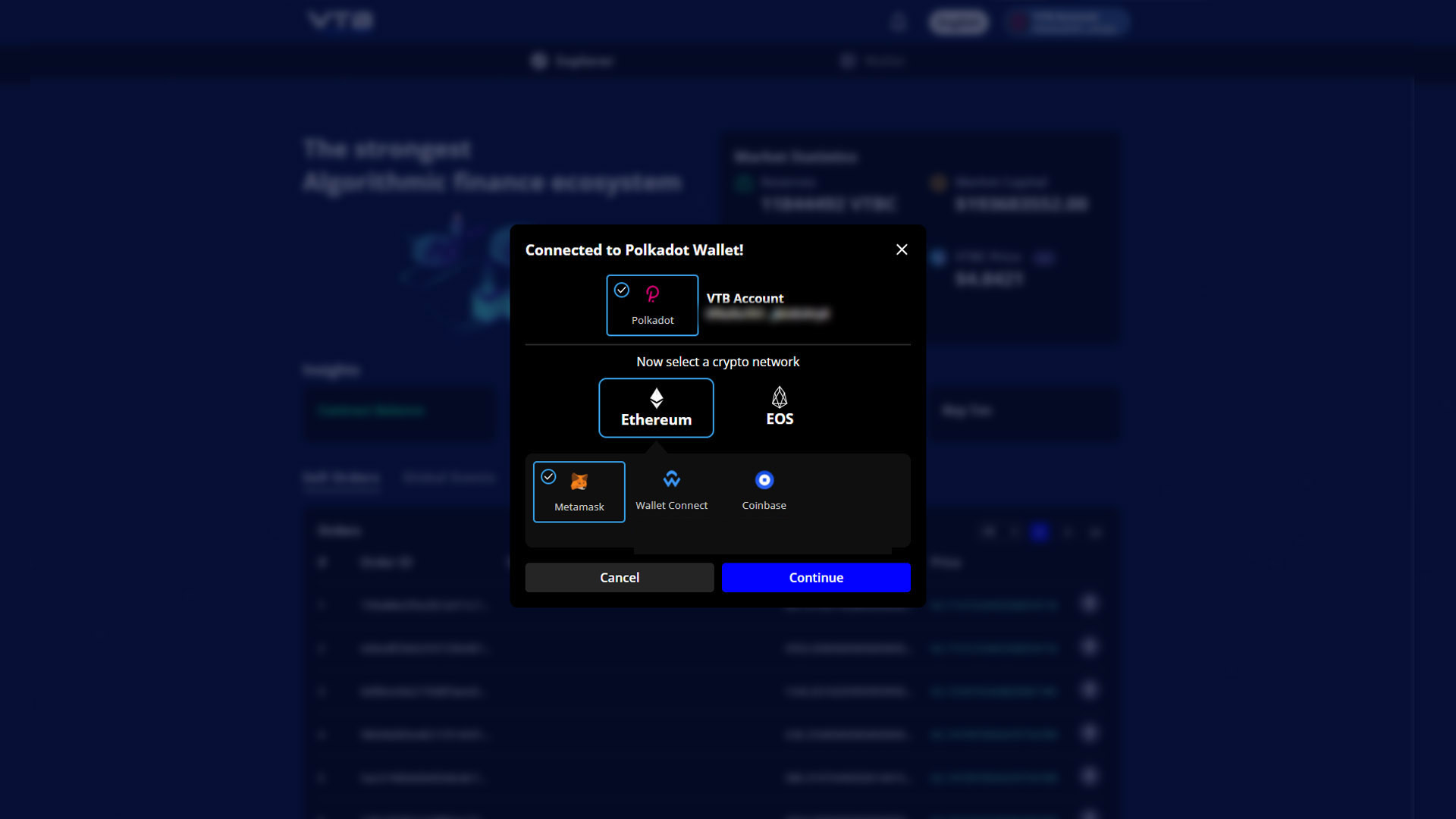
Paso 31
Ahora debería estar completamente conectado con Polkadot y MetaMask. Debería poder ver sus dos cuentas conectadas al VTBDex con una marca de verificación junto a cada instancia de software, como se muestra a continuación.
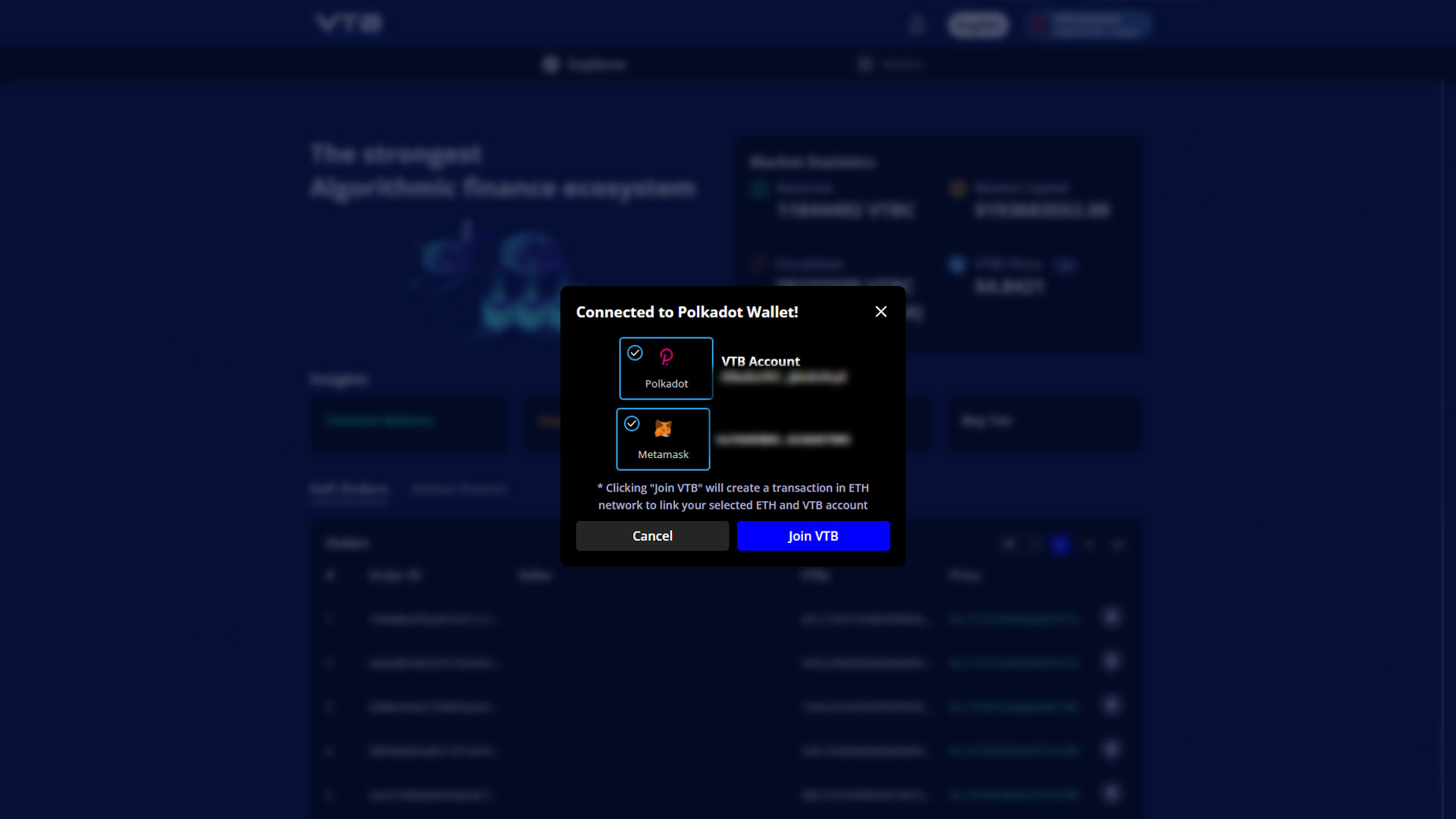
Paso 32
Después de su conexión exitosa de Polkadot y MetaMask, debe hacer clic en «Unirse a VTB» para abrir una pantalla de diálogo donde se le pedirá que transfiera fondos de su cuenta MetaMask Ethereum a VTBDex para consolidar su proceso de adición de billetera. Habrá una tarifa mínima para cubrir, como siempre ocurre con la red Ethereum y sus tarifas de gas. Finalmente, debe hacer clic en «Confirmar» y pasar al siguiente paso, como se muestra a continuación.
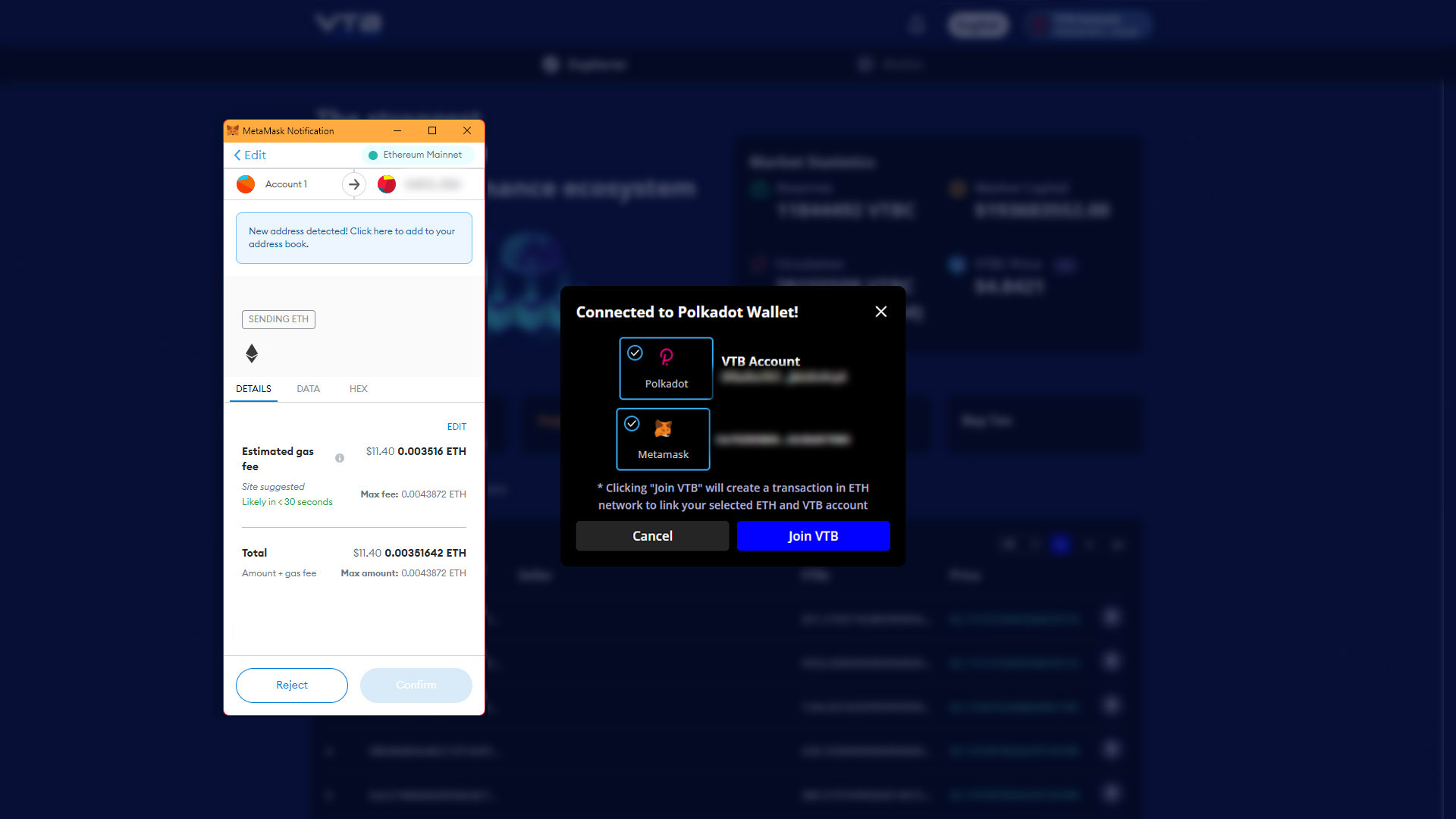
Paso 33
Inmediatamente después de confirmar su transferencia, verá que la ventana emergente se cierra sola y la leyenda VTBDex cambiará a «Por favor, espere…». Debería tomar unos segundos completar el proceso, como se muestra a continuación.
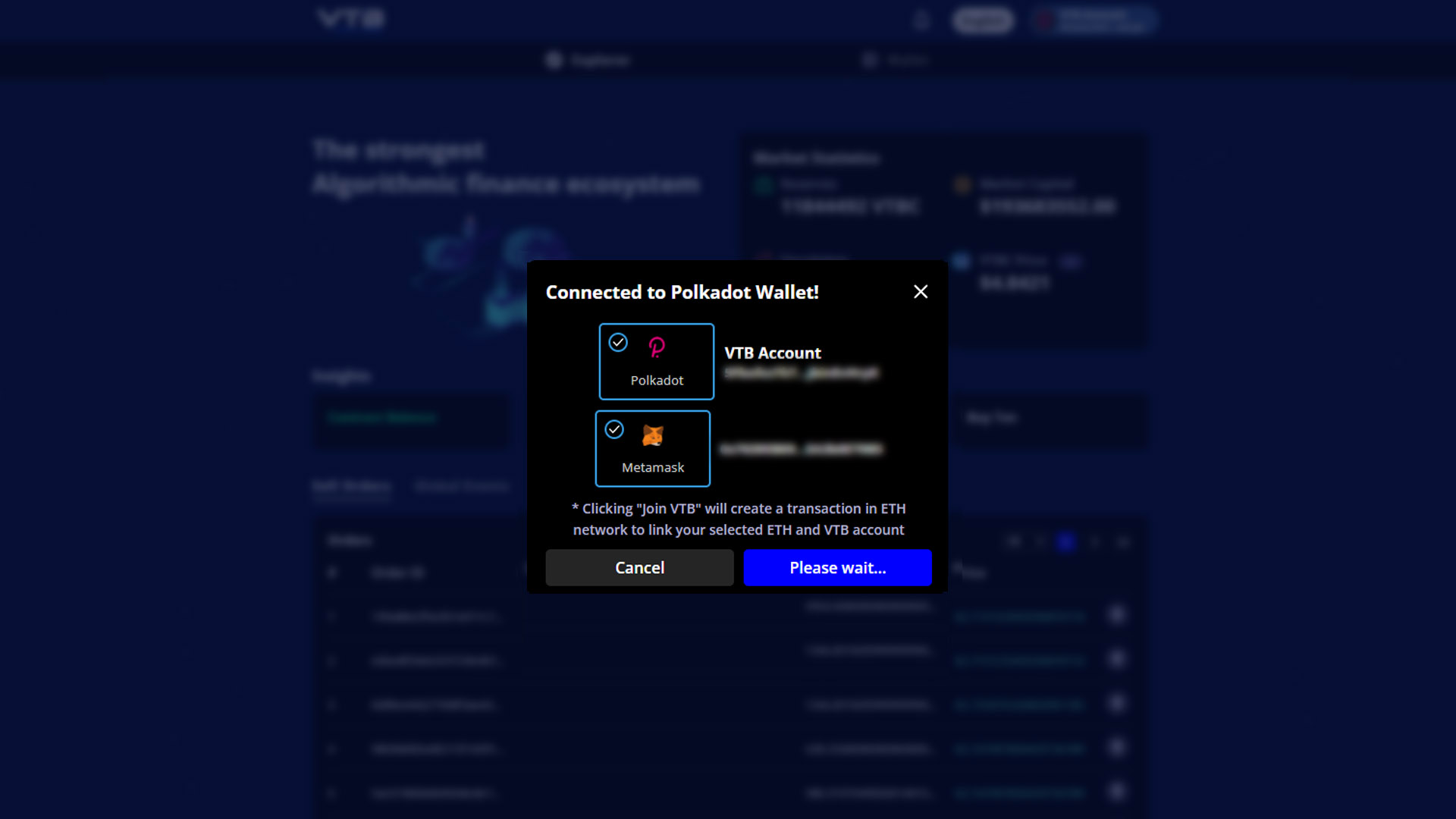
Paso 34
Después de unos segundos, verá que el proceso de incorporación está en curso y recibirá una notificación del estado cuando esté completo. Asegúrese de hacer clic en el botón «Continuar» como se ilustra a continuación y continúe con el siguiente paso.
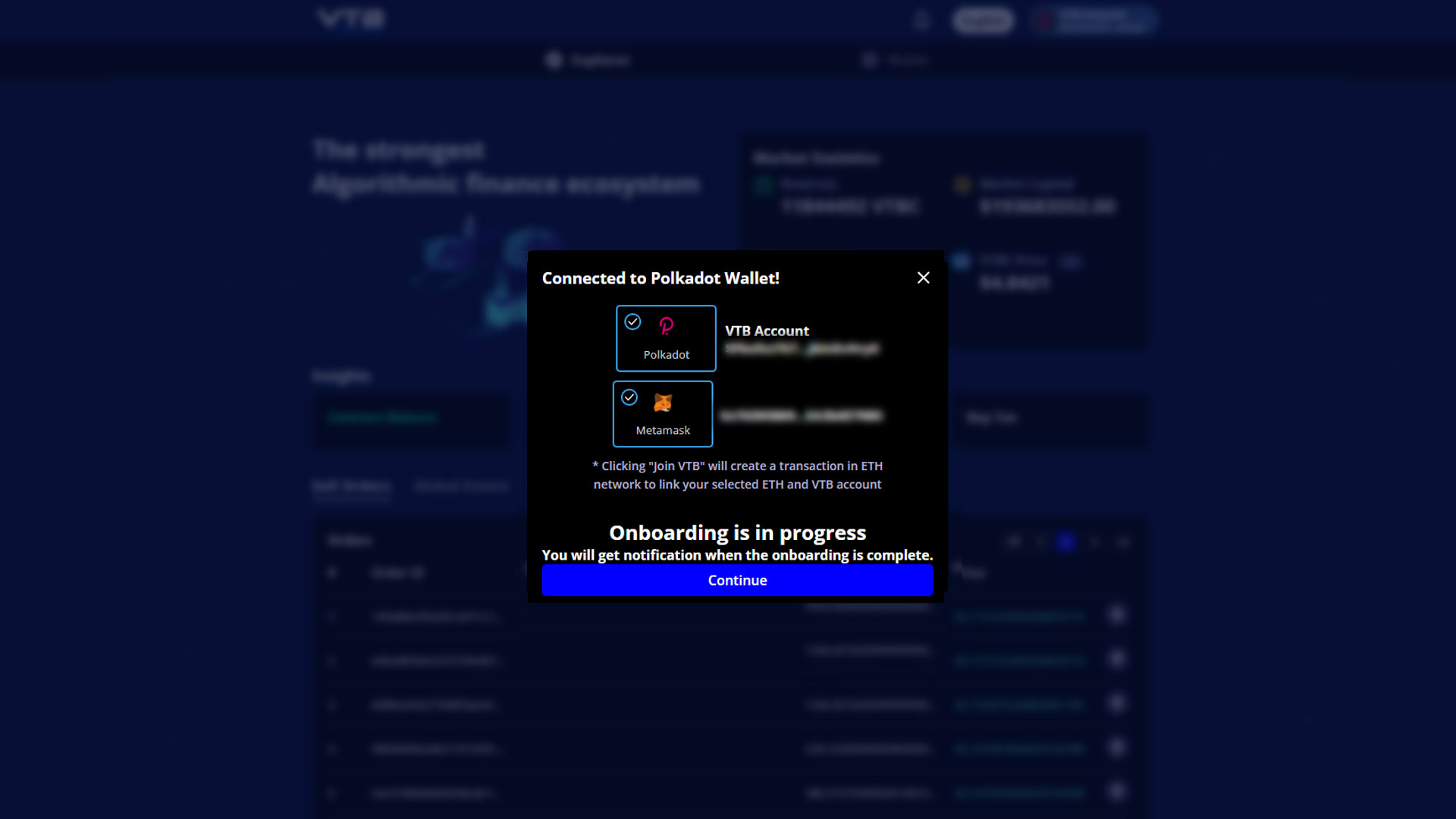
Paso 35
Una vez que se complete el proceso, verá un mensaje en la parte inferior de la pantalla que indica que su proceso de incorporación se completó. Ahora podrá confirmar que es parte de VTBDex y estar listo para realizar transacciones en él, como se describe en la imagen a continuación. Finalmente, puede continuar con el siguiente paso para obtener información sobre el área de notificaciones del VTBDex.
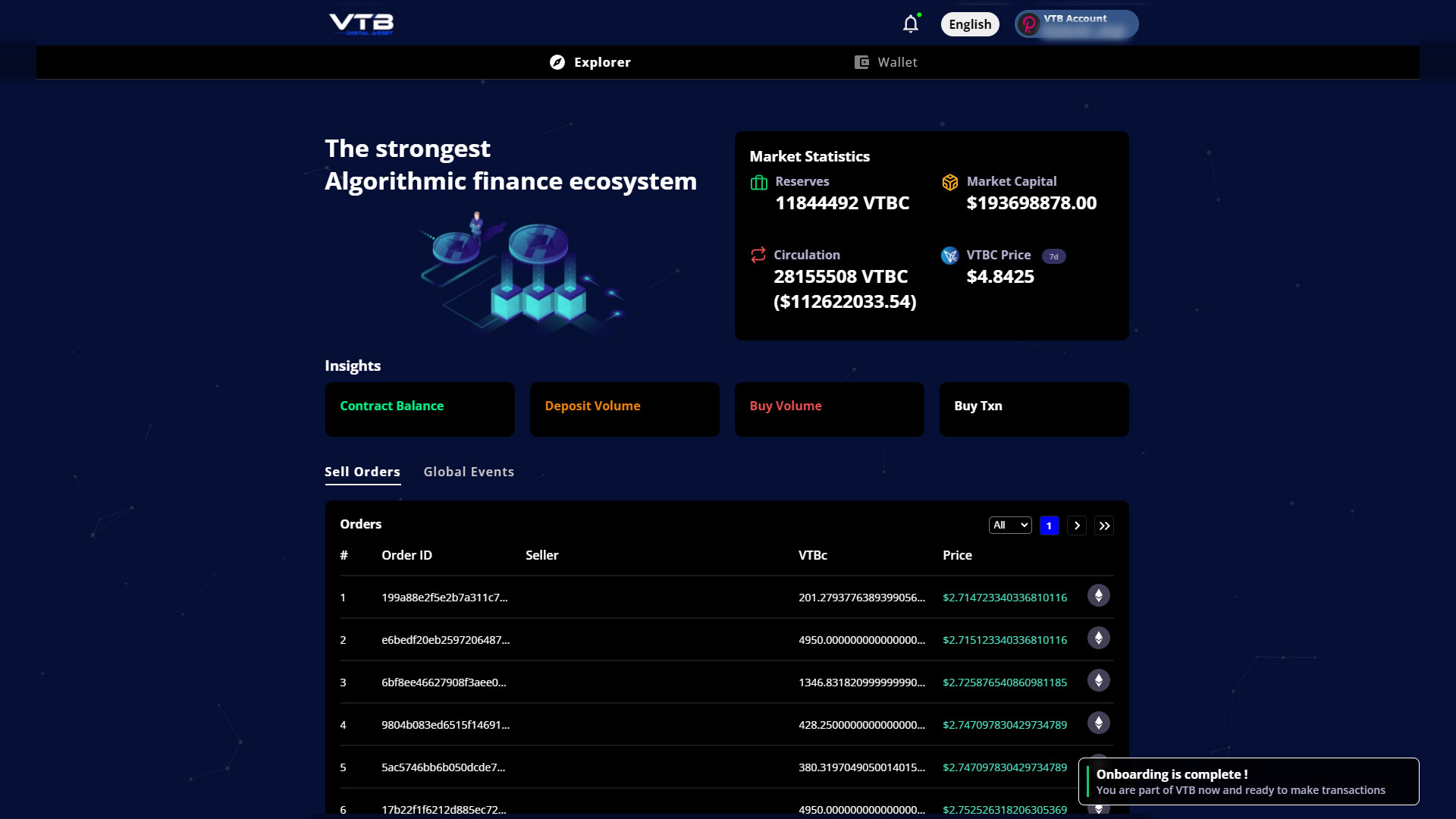
Paso 36
Puede verificar sus notificaciones de VTBDex yendo al pequeño «icono de campana» en la parte superior del sitio web, justo al lado de la sección de su cuenta y, al hacer clic en él, podrá ver las últimas notificaciones relacionadas con su cuenta. como se muestra a continuación.
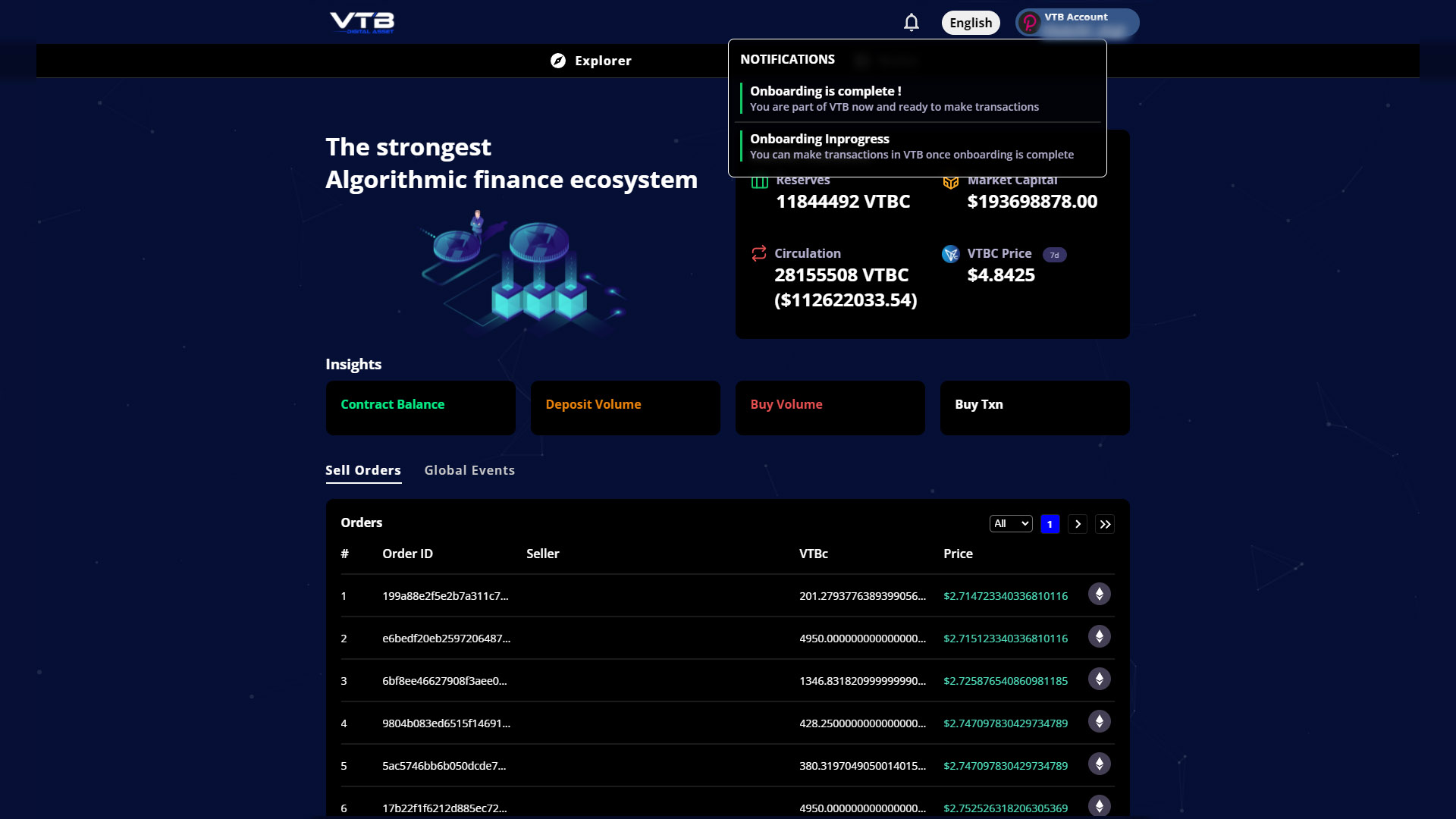
¡Felicitaciones por completar su proceso de incorporación!
¡Estamos encantados de tenerle a bordo!
Descargue la versión PDF de esta guía en inglés o en francés.
-
AutorEntradas
- Debes estar registrado para responder a este debate.

